Page 1
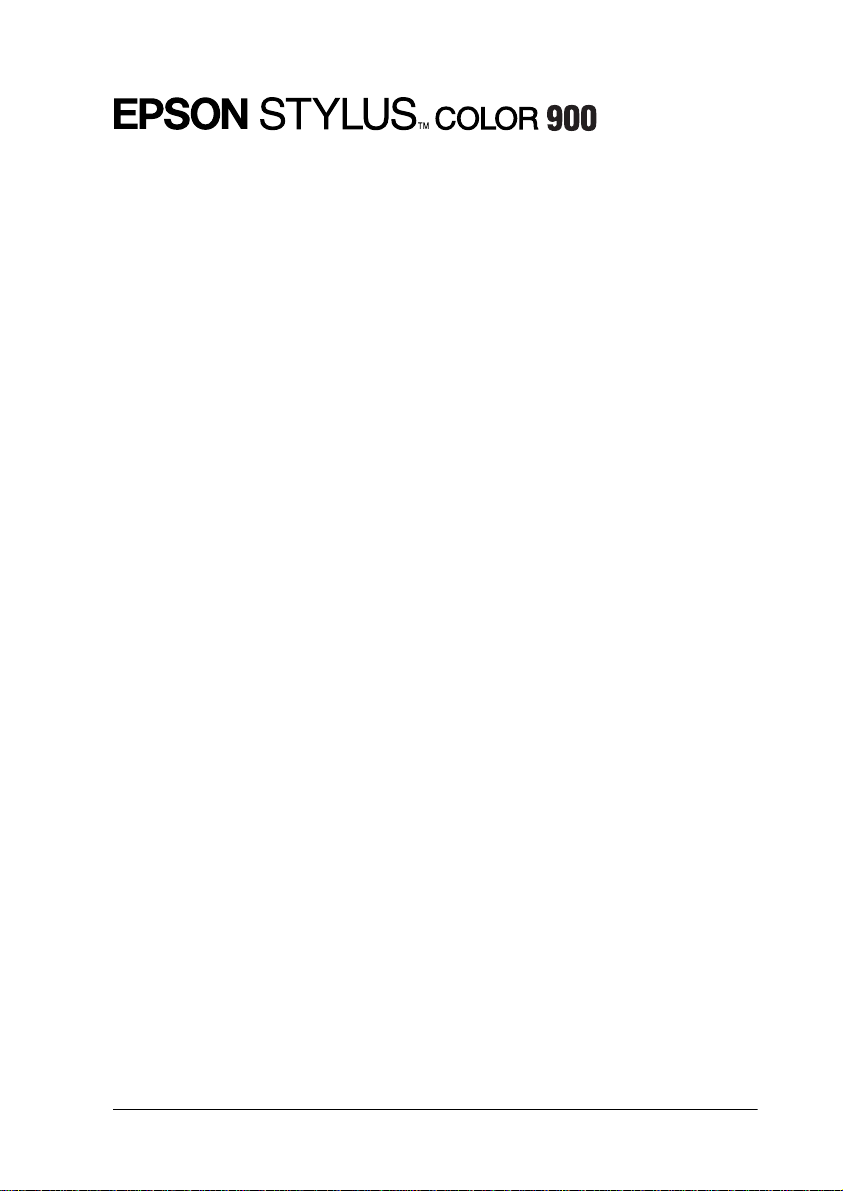
Imprimante à jet d’encre couleur
Tous droits réservés. La reproduction, l'enregistrement, ou la diffusion de tout ou partie de
ce manuel, sous quelque forme et par quelque moyen que ce soit, mécanique,
photographique, sonore ou autres sans autorisation expresse écrite de SEIKO EPSON
CORPORATION est interdite. Les renseignements contenus da ns le présent manuel ne s ont
destinés qu'à l'utilisation de l'imprimante EPSON correspondante. EPSON dégage toute
responsabili té pour le cas où ils ser a ie n t a p p liqués à d'autres imprimantes.
SEIKO EPSON CORPORATION ou ses filiales ne peuvent en aucun cas être tenues
responsables des dettes, pertes, dépenses ou dommages encourus ou subis par l'acheteur de
ce produit ou un tiers, provenant d'un accident, d'une mauvaise utilisation, d'un abus de ce
produit, ou résultant de modifications, réparations ou transformations non réalisées par
SEIKO EPSON CORPORATION, ou dues à une non observation des instructions de
fonctionnement et d'entretien fourni es par SEIKO EPSON CORPORAT IO N.
SEIKO EPSON CORPORATION ne peut être tenue responsable des dommages et problèmes
survenant sui te à l' utilisation d'opt ion s ou de produits autres que les produit s EP S ON ou
ceux approuvés par SEIKO EPSON CORPORATION.
SEIKO EPSON CORPORATION ne peut être tenue responsable d’aucun dommage résultant
d’interférences électromagnétiques dues à l’utilisation de câbles d’interface autres que les
produits EPSON recommandés par SEIKO EPSON CORPORATION.
EPSON est une marque déposée et EPSON ESC/P 2 et EPSON Stylus sont des marques
déposées de SEIKO EPSON CORPORATION.
Microsoft et Window s sont des marques déposées de Mi crosoft Corporation.
Remarque générale : les autres noms de produits utilisés dans le présent manuel n'ont qu'un but
d'identification et peuvent être des marques déposées de leur propriéta ire respectif. EPSON reco nnaît
n'avoir aucun droit sur ces marques.
Copyright © 1998, EPSON FRANCE, Levallois, France.
Guide de référence
Page 2
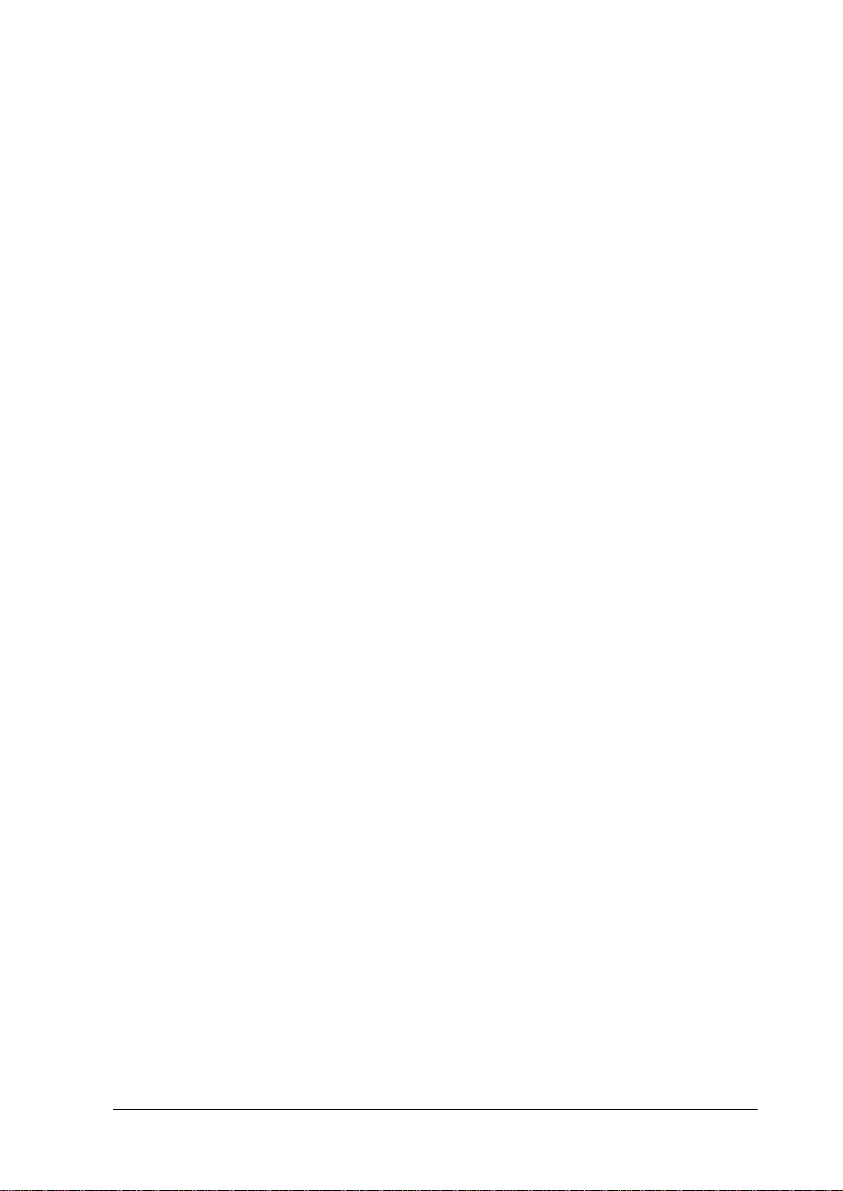
Déclaration de conformité
Conformément aux normes ISO/IEC Guide 22 et EN 45014
Fabricant : SEIKO EPSON CORPORATION
Adresse : 3-5, Owa 3-chome, Suwa-shi,
Nagano-ken 392-8502 Japon
Représentant : EPSON EUROPE B.V.
Adresse : Prof. J. H. Bavincklaan 5 1183
AT Amstelveen
Pays-Bas
Déclarons que le produit :
Type de produit : Imprimante à jet d’encre
Modèle : P120A
est conforme à la (aux) Directive(s) et Norme(s) :
Directive 89/336/CEE :
EN 55022 Class B
EN 61000-3-2
EN 61000-3-3
EN 50082-1
IEC 801-2
IEC 801-3
IEC 801-4
Directive 73/23/CEE :
Novembre 1998
H. Horiuchi
Président de EPSON EU ROPE B.V.
Guide de référence
EN 60950
Page 3
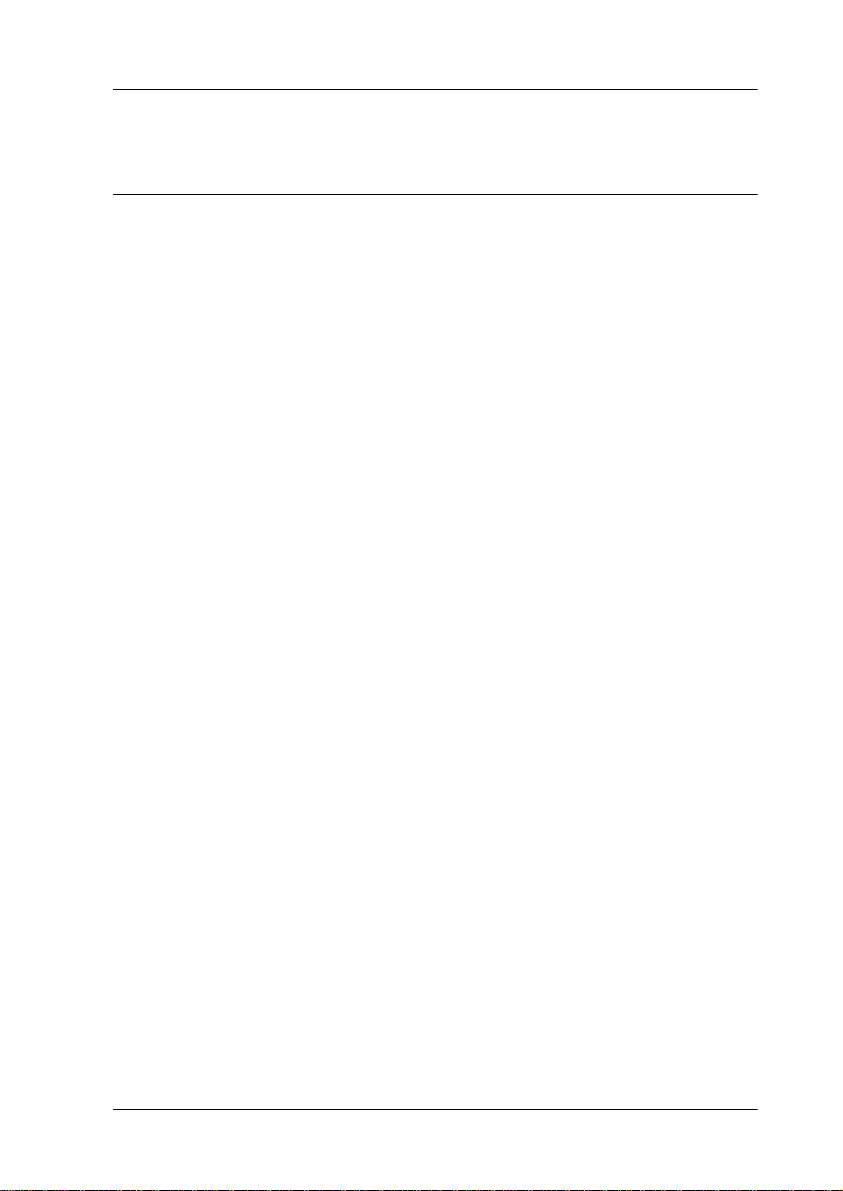
Consignes de sécurité
Instructions de sécurité importantes
Lisez toutes ces instructions avant d’utiliser l’imprimante. Veillez
à respecter les avertissements et indications portés sur
l’imprimante.
❏ Ne bloquez pas ou ne couvrez pas les ouvertures du boîtier
de l’imprimante.
❏ N’insérez aucun objet dans les fentes. Veillez à ne pas
renverser de l iquide dans l’imprimante.
❏ Utilisez uniquement le type de courant indiqué sur l’étiquette
de l’imprimante.
❏ Connectez tous les éléments à des prises de courant reliées à
la terre. Evitez d’utiliser des prises ra ccordées à des lignes
alimentant de s photocopieurs ou des systèmes de c limatisation se mettant régulièrement sous tension et hors tension.
❏ N’utilisez pas de prises commandées par un interrupteur
mural ou un programmateur.
❏ Maintenez l’ensemble de l’installation à distance de sources
d’interférences électromagnétiques pote ntielles telles que des
haut-parleurs ou des socles de téléphones sans fil.
❏ N’utilisez pas un cordon d’alimentation abîmé ou effiloché.
❏ Si vous utilisez une rallonge, vérifiez que l’intensité totale des
appareils connectés ne dépasse pas celle de la rallonge.
Vérifiez également que l’intensité totale des appareils
connectés à la prise murale ne dépasse pas ce lle de cette pri se
❏ Ne cherchez pas à réparer vous-même l’imprimante.
1
Page 4
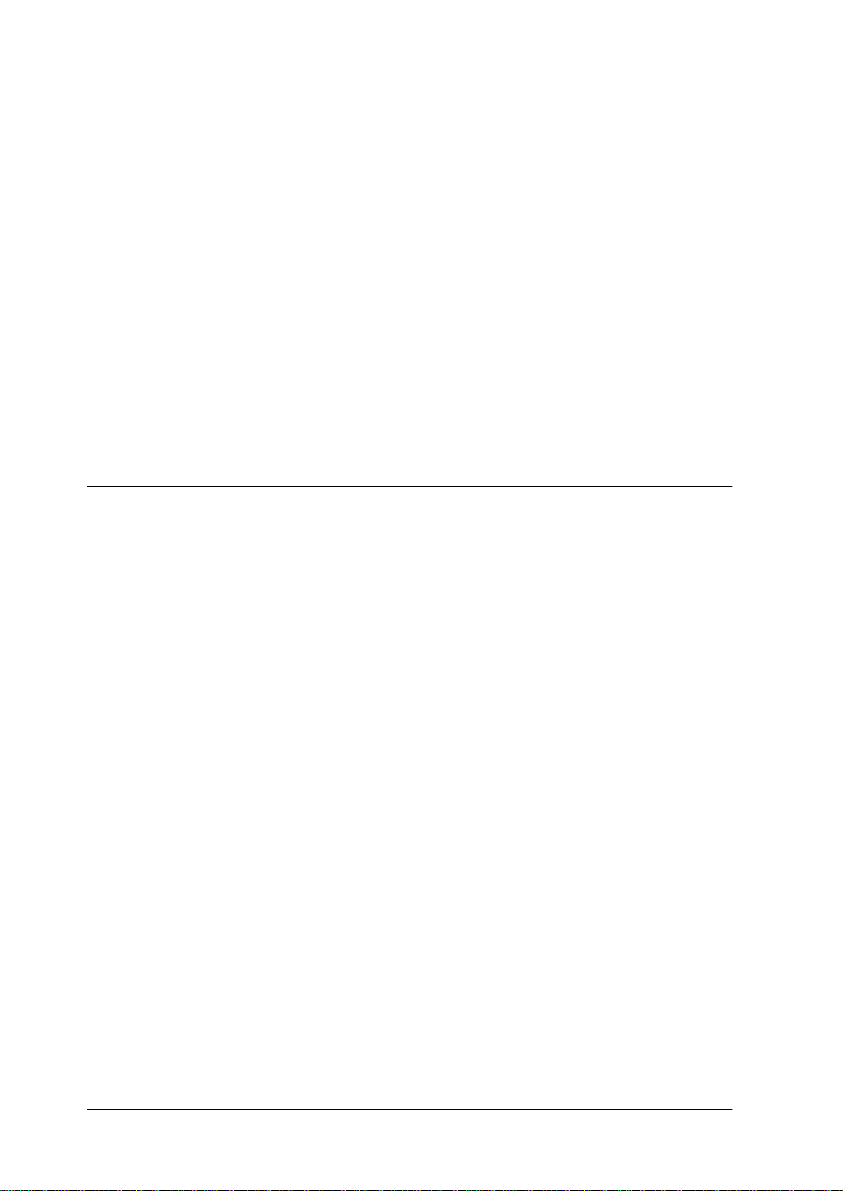
❏ Débranchez l’imprimante et contactez le service technique
dans les cas suivants :
Le cordon d’alimentation ou la prise est endommagé ; du
liquide a coulé dans l’imprimante ; l’imprimante est tombée
ou son boîtier est abimé ; l’imprimante ne fonctionne pas
normalement ou ses performances sont nettement modifiées.
❏ Si vous envisagez d’utiliser l’ im primante en Allemagne,
observez les recommandations suivantes :
Pour fournir une protect ion adéquate contre les court-circuits
et les surcharges de tension, l’installation du bâtiment doit
être protégée par un interrupteur de 16 ampères..
Précautions d’utilisation
Pour utiliser l’imprimante
❏ Ne mettez pas vos mains à l’intérieur de l’imprimante et ne
touchez pas les cartouches d’encre pendant l’impression.
❏ Ne déplacez pas les têtes d’impression manuellement pour ne
pas endommager l’imprimante.
❏ Mettez toujours l’imprimante hors tension à l’aide de la
touche de mise en marche
le voyant de mise en marche
s’éteint. Ne débranchez pas l’imprimante ou ne coupez pas
l’alimentation générale tant que le voyant
❏ Avant de déplacer l’imprimante, vérifiez que les têtes
d’impression sont en position de repos (à l’extrême droite) et
que les cartouches d’encre sont en place.
P. Quand cette touche est enfoncée,
Pclignote brièvement puis
Pclignote.
2
Page 5
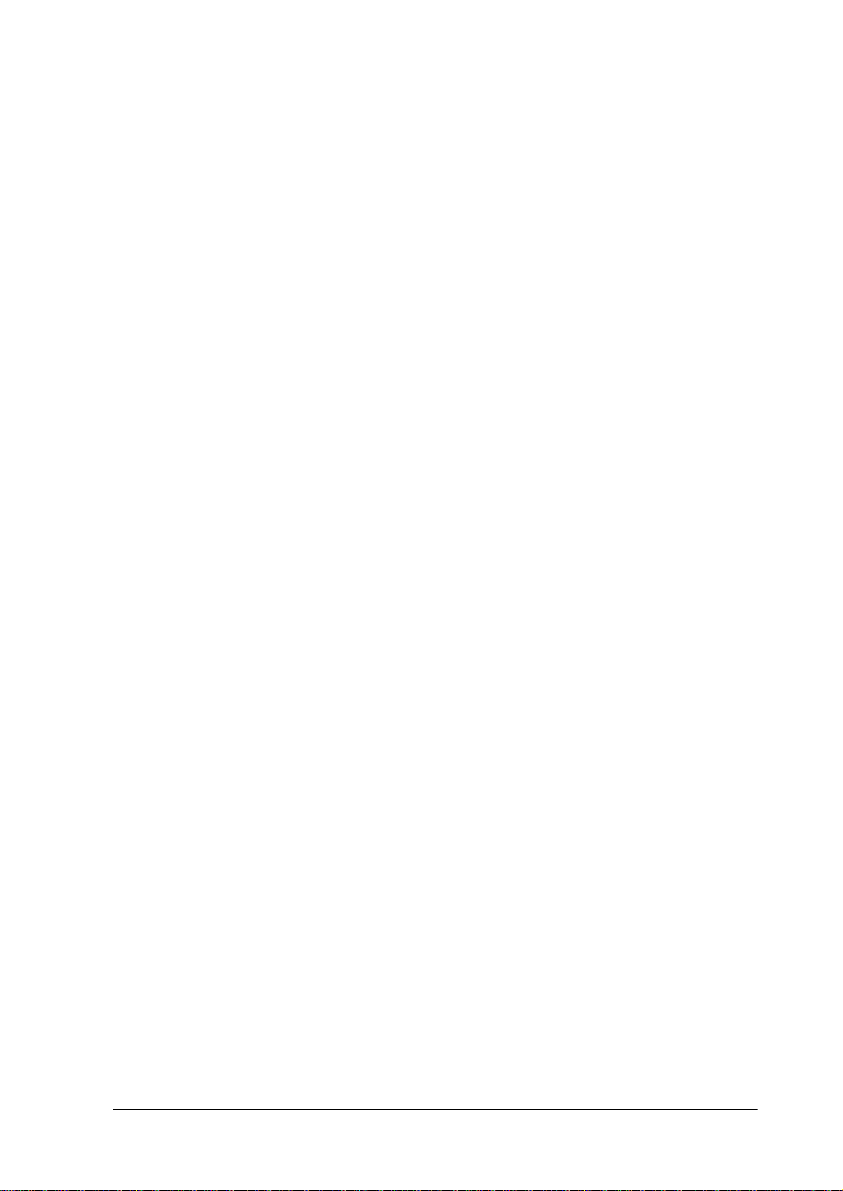
Pour manipuler les cartouches
❏ Conservez les cartouches d’encre hors de portée des enfants.
Ne les laissez pas s’en servir pour boire où pour quelque autre
usage que ce soit.
❏ En cas de contact de l’encre avec la peau, nettoyez à l’eau et
au savon. En cas de contact avec les yeux, nettoyez
abondamment à l’eau claire.
❏ Ne secouez pas les cartouches pour ne pas les faire couler.
❏ Installez les cartouches aussitôt ap rès les avoir retirées de leur
emballage. La qualité d’impression r isque de diminuer si une
cartouche reste longtemps hors de son emballage.
❏ Une fois installée, une cartouche ne doit être enlevée que pour
être remplacée et son levier de verrouillage doit toujours
rester abaissé. Dans le cas contraire, elle serait inutilisable.
❏ N’utilisez pas les cartouches au-delà de la date indiquée sur
l’emballage. Il est conseill é de les utiliser entièrement d ans les
six mois qui suivent leur installa ti on.
❏ N’essayez pas de démontez les cartouches pour les recharger ;
cela risquerait d’endommager les têtes d’impression.
Pour choisir l’emplacement de l’imprimante
❏ Placez l’imprimante sur une surface plane, stable et plus
grande que l’imprimante ; elle ne fonctionnera pas
normalement si elle est penchée ou inclinée.
❏ Evitez les endroits soumis à de brusques changements de
température et d’humidité. Mai ntenez-la à l’abri de la lumière
directe du soleil, de sources de lumiè re intense ou de chaleur .
❏ Evitez les endroits soumis aux chocs et aux vibrations.
3
Page 6
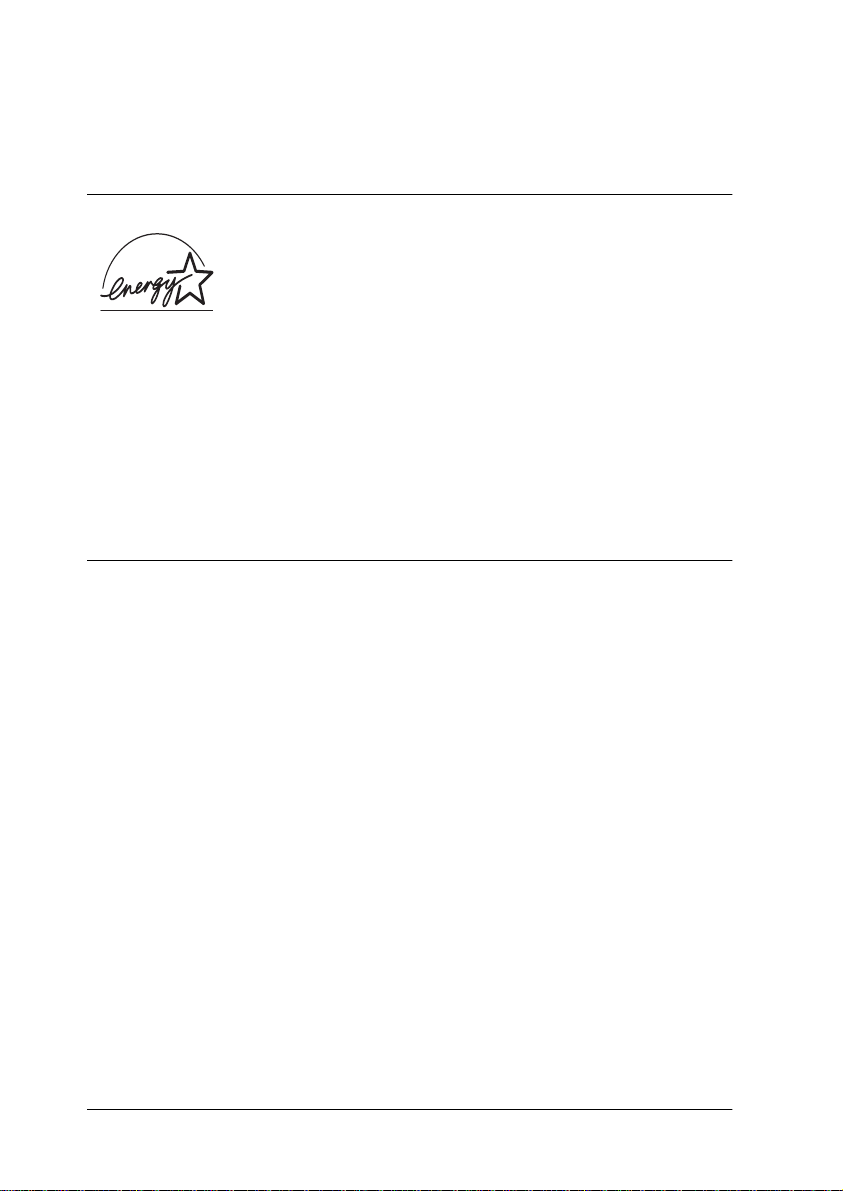
❏ Placez l’imprimante à proximité de la prise murale pour
faciliter le débranchement du cordon d’alimentation.
Conformité
En sa qualité de partenaire ENERGY STAR, EPSON
garantit q ue ce produi t répond aux di rectives du
programme international
l’économie d’énergie.
NERGY STAR soutient le développement
Le programme
volontaire de produ its informatiques (ordinateurs, impr imantes,
écrans, télécopieurs et autres périphériques) à faible
consommation d’énergie, dans le cadre d’un effort visant à
réduire la po llution de l’air.
E
Conformité E
NERGY STAR pour
E
NERGY STAR
Utilisation des options
EPSON Limited ne peut être tenu pour respons able des
dommages ou problèmes liés à l’utilisation d’options ou de
consommables autres que les produits de la gamme EPSON ou
recommandés par EPSON.
Consignes de sécurité
4
w
Avertissement :
Cet appareil doit être relié à la terre. Consultez la plaque de
référence électrique pour connaître la tension et vérifier qu’elle
correspond à celle de votre secteur.
Page 7
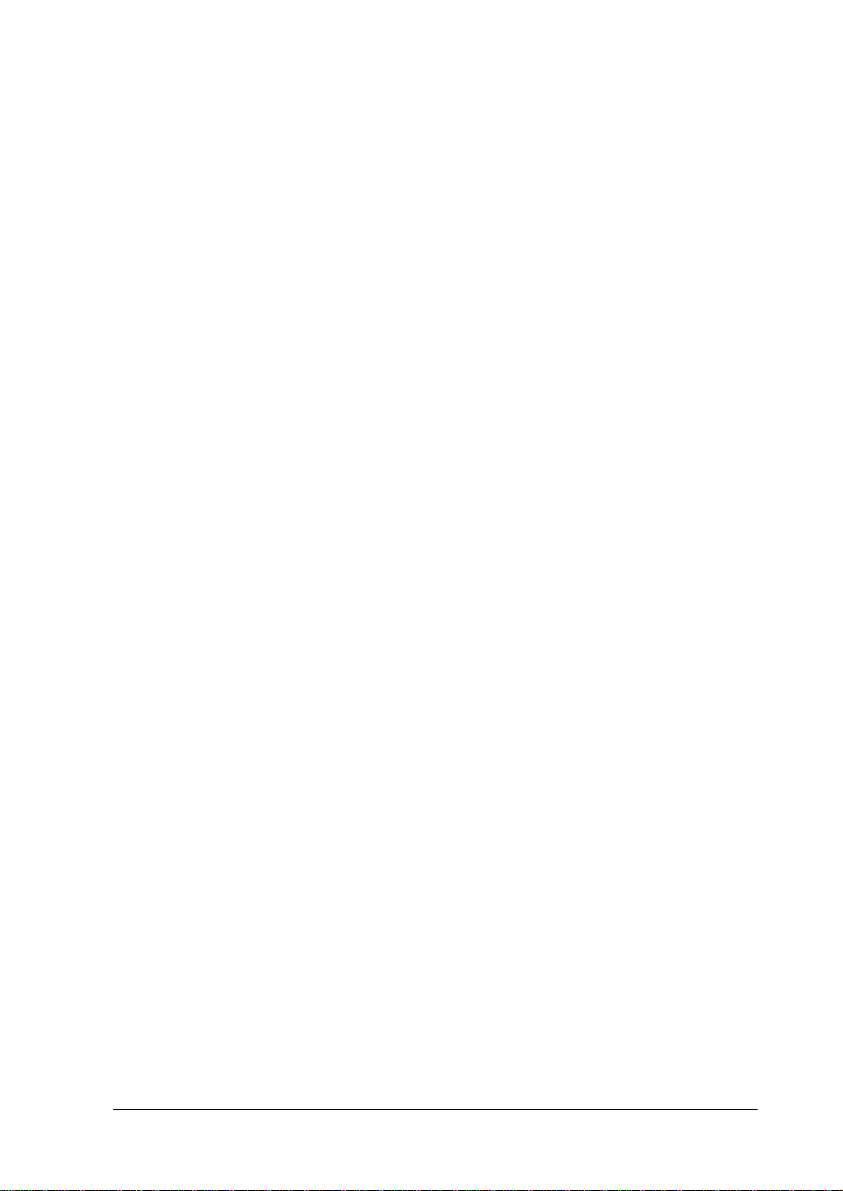
Important :
Les câbles du cordon principal de cet appareil sont colorés selon le code
suivant :
Vert et jaune — Terre
Bleu — Neutre
Marron — Tension
Pour brancher une fiche :
Les couleurs des câbles de raccordement au secteur de cet appareil
ne correspondent pas forcément à celles utilisées pour
l’ordinateur. C’est pourquoi nous vous conseillons de respecter
la procédure suivante :
Le câble vert et jaune doi t être connecté à l’ordi nateur à l’aid e de
la prise portant la lette E ou le symbole de la Terre (
Le câble bleu doit être connecté à l’ ordinateu r à l’ai de de la pris e
portant la lettre N.
Le câble marron doit être connecté à l’ordinateur à l’aide de la
prise portant la lettre L.
Si la prise est endommagée, remp lacez l’ensemble du cordon ou
faites appel à un électricien qualifié.
G).
Remplacez les fusibles par des fusibles de même taille et de même
valeur.
5
Page 8

Avertissements, messages et remarques
Avertissement
w
c
Remarques
Ces paragraphes contiennent des informations importantes et des
conseils utiles concernant le fonctionnement de l’imprimante.
Ces paragraphes contiennent des instructions à lire
attentivement pour éviter les blessures corporelles.
Important
Ces paragraphes contiennent des instructions à respecter pour
éviter d’endommager votre matériel.
6
Page 9
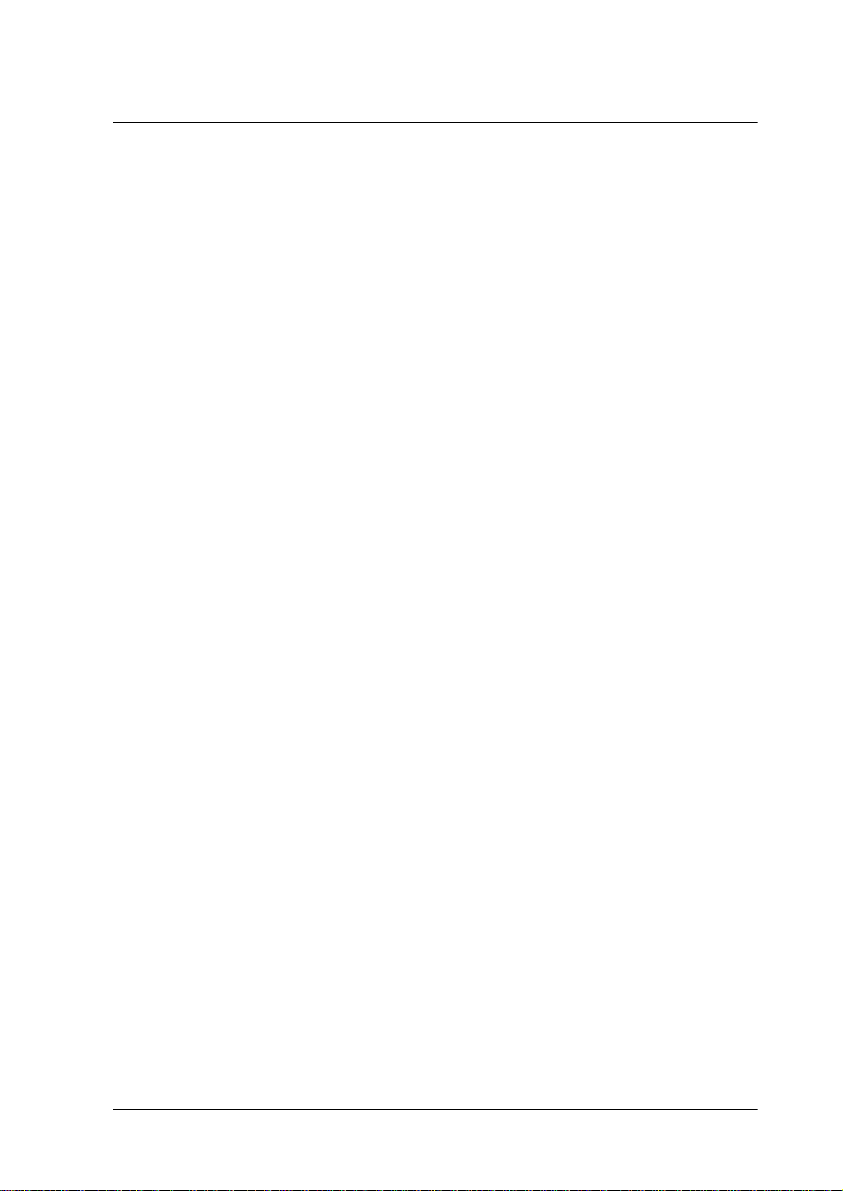
Chapitre 1
Installation de l’imprimante
Configuration système requise . . . . . . . . . . . . . . . . . . . . . . . . . . 1-2
Pour les ordinateurs PC. . . . . . . . . . . . . . . . . . . . . . . . . . . . 1-2
Pour les ordinateurs Macintosh . . . . . . . . . . . . . . . . . . . . . 1-3
Eléments de l’imprimante et fonctions du panneau
de commandes . . . . . . . . . . . . . . . . . . . . . . . . . . . . . . . . . . . . . . . . 1-5
Fixation du guide papier . . . . . . . . . . . . . . . . . . . . . . . . . . . . . . . 1-7
Branchement de l’imprimante. . . . . . . . . . . . . . . . . . . . . . . . . . . 1-7
Installation des cartouches d’encre. . . . . . . . . . . . . . . . . . . . . . . 1-8
Connexion de l’imprimante à votre PC . . . . . . . . . . . . . . . . . . . 1-14
Installation du logiciel d’impression sur votre PC. . . . . . . . . . 1-15
Ce que vous devez installer. . . . . . . . . . . . . . . . . . . . . . . . . 1-16
Installation sous Windows 95, 98, et NT 4.0. . . . . . . . . . . 1-17
Installation sous Windows 3.1 . . . . . . . . . . . . . . . . . . . . . . 1-18
Branchement de l’imprimante à votre Macintosh . . . . . . . . . . 1-19
Installation du logiciel d’impression sous Macintosh . . . . . . . 1-20
Ce que vous devez installer. . . . . . . . . . . . . . . . . . . . . . . . . 1-21
Installation du logiciel . . . . . . . . . . . . . . . . . . . . . . . . . . . . . 1-22
Affectation d’un nom à votre imprimante . . . . . . . . . . . . 1-24
Choix de votre imprimante dans le sélecteur . . . . . . . . . . . . . . 1-25
Utilisation d’une interface série ou USB . . . . . . . . . . . . . . 1-25
Utilisation de la connexion AppleTalk . . . . . . . . . . . . . . . 1-27
Chargement du papier . . . . . . . . . . . . . . . . . . . . . . . . . . . . . . . . . 1-28
Impression de votre première page sous Windows. . . . . . . . . 1-29
Impression de votre première page sous Macintosh . . . . . . . . 1-31
Installation de l’imprimante
1-1
Page 10
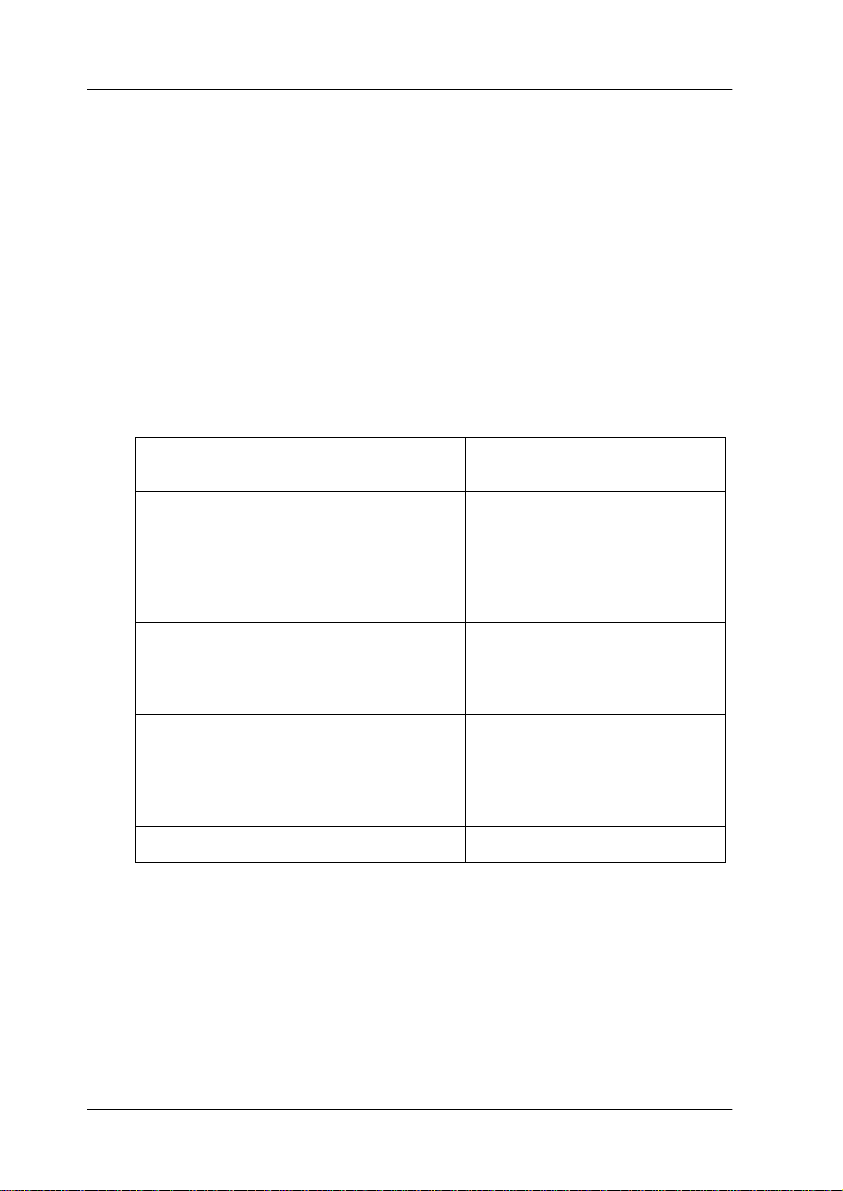
Configuration système requise
Pour les ordinateurs PC
Pour utiliser cette imprimante, vous devez être équipé de
Microsof t® Windows® 3.1, Windows® 95, Windows® 98,
Windows® NT 4.0, ou DOS ainsi que d’un câble parall èle blind é
à paire torsadée. Pour la connecter sur un port USB, il vous faut
un PC pré-installé pour Windows 98, équip é d’un port USB et un
câble USB blindé.
Votre ordinateur doit aussi présenter la configuratio n suivante.
Configuration minimale Configuration
Processeur i386/25 MHz pour
Windows 3.1
Processeur i486/25 MHz pour
Windows 95 et NT 4.0
Processeur i486/66 MHz pour
Windows 98
16 Mo de RAM 32 Mo de RAM ou plus pour
10 Mo d’espace disq ue dur pour
Windows 3.1, 95, et 98
20 Mo pour Windows NT 4.0
Moniteur VGA Moniteur VGA ou supérieur
recommandée
Processeur pentium ou
supérieur
Windows 3.1, 95 et 98
64 Mo ou plus pour Windows
NT 4.0
50 Mo ou plus d’espace
disque dur pou r Windows 3.1,
95 et 98
100 Mo ou plus pour Windows
NT 4.0
Votre revendeur pe ut vo us aid er à mettre à jour votr e sy stème si
ce dernier ne répond pas à ces critères.
1-2
Installation de l’imprimante
Page 11
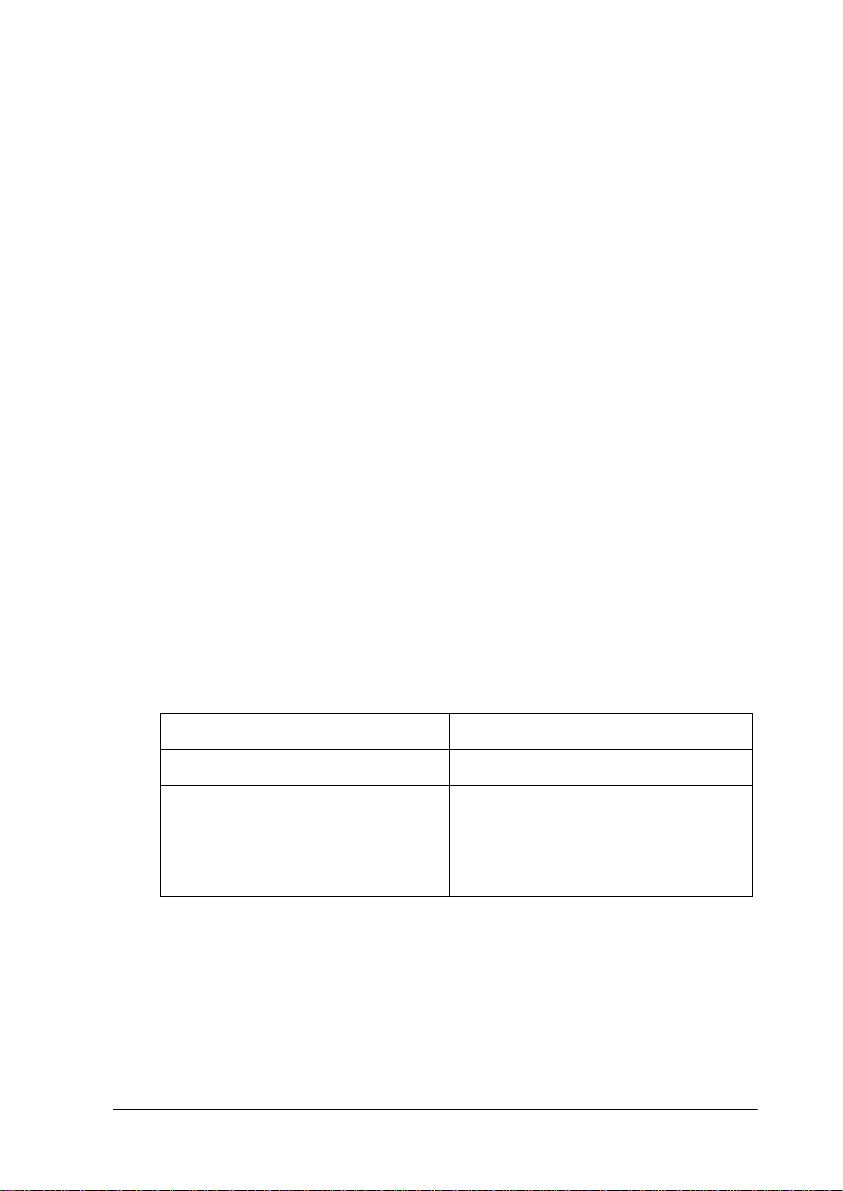
Pour les ordinateurs Macintosh
Vous pouvez utiliser cette imprimante avec les ordinateurs
Macintosh® Apple® cités ci-après. Munissez-vous aussi d’un
câble Apple périphérique de type 8 (connecteur circulaire à 8
broches) ou équivalent.
Modèles d’ordinateurs compatibles
Tous les modèles équipés d’un processeur Power PC :
iMac (pour USB)
Power Macintosh Series
Performa 5000 Series, 6000 Series
PowerBook 5300 Series
Macintosh PowerBook Duo 2300/100
et tous les modèles disponib les depui s le 1er septembr e 1998 .
Pour connecter votre imprimante à un port USB, vous devez
disposer d’un iMac équipé d’un port USB, ainsi que d’un câble
USB blindé.
Votre Macintosh doit aussi présenter la configuration système
suivante.
Configuration minimale Configuration recommandée
Système 7.5.1 Système 7.6 ou supérieur
5 Mo de mémoire disponible
12 Mo de mémoire disponible
quand l’impression en tâche de
fond est activée.
14 Mo ou plus de mémoire
disponible
23 Mo de mémoire dispo nib le
quand l’impressio n en tâc he de
fond est activée.
Installation de l’imprimante
1-3
Page 12
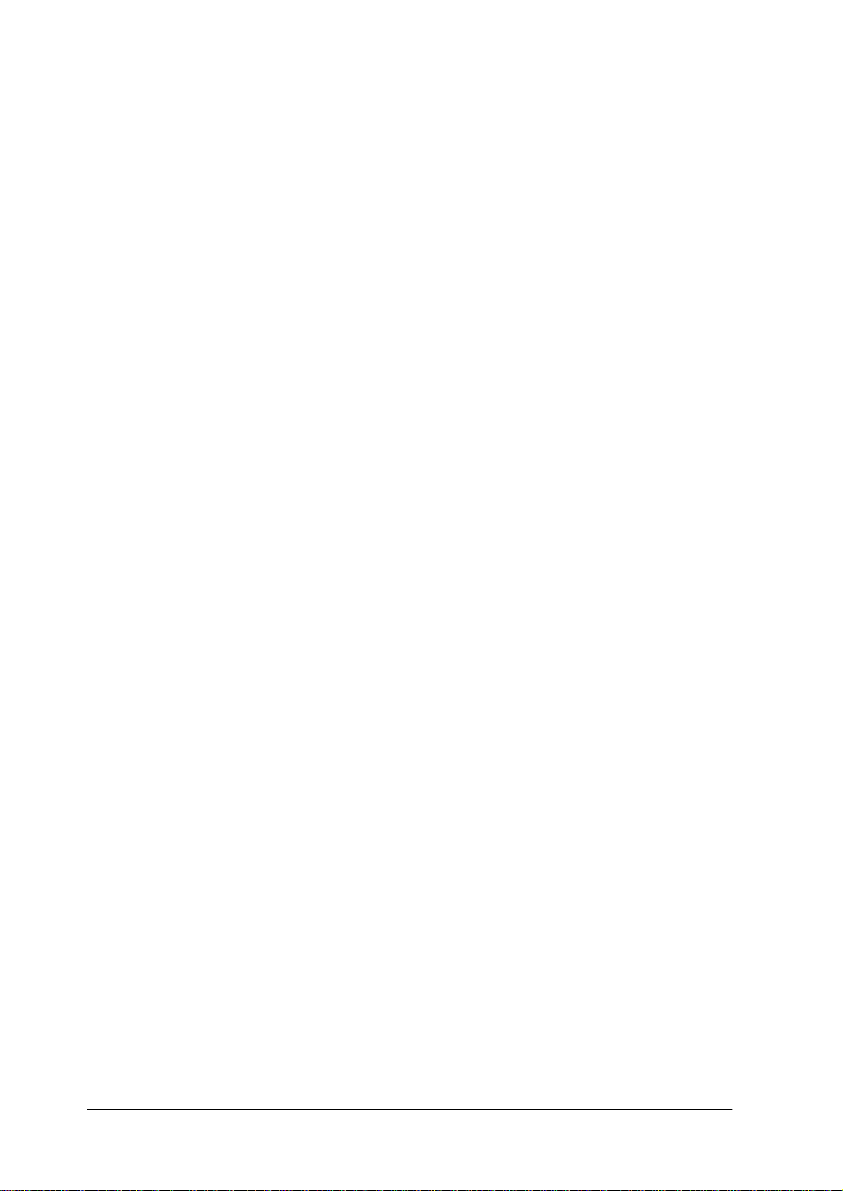
Remarque :
❏ La quantité de mémoire disponible dépend du nombre et du type
d’applications ouvertes. Pour connaître la quantité de mémoire
disponible, cliquez sur A propos de votre ordinateur dans le
menu Pomme et cherchez la taille de la mémoire (indiquée en
kilobytes) sous le titre “Plus grande part inutilisée” (1,024K=1 Mo).
❏ Les exigences de mémoire données ci-dessus correspondent à
l’impression sur papier de format Letter. Ces besoins peuvent varier
selon le format du papier, le type d’application que vous utilisez et
la complexité du document que vous imprimez.
En plus de ces configurations système et mémoire, vous aurez
besoin de 10 Mo d’espace disque disponible pour installer le
logiciel d’impression. Enfin, pour imprimer, il vous faudra encore
de l’espace disque supplémentaire correspondant au double de
la taille du fichier à imprimer.
1-4
Installation de l’imprimante
Page 13
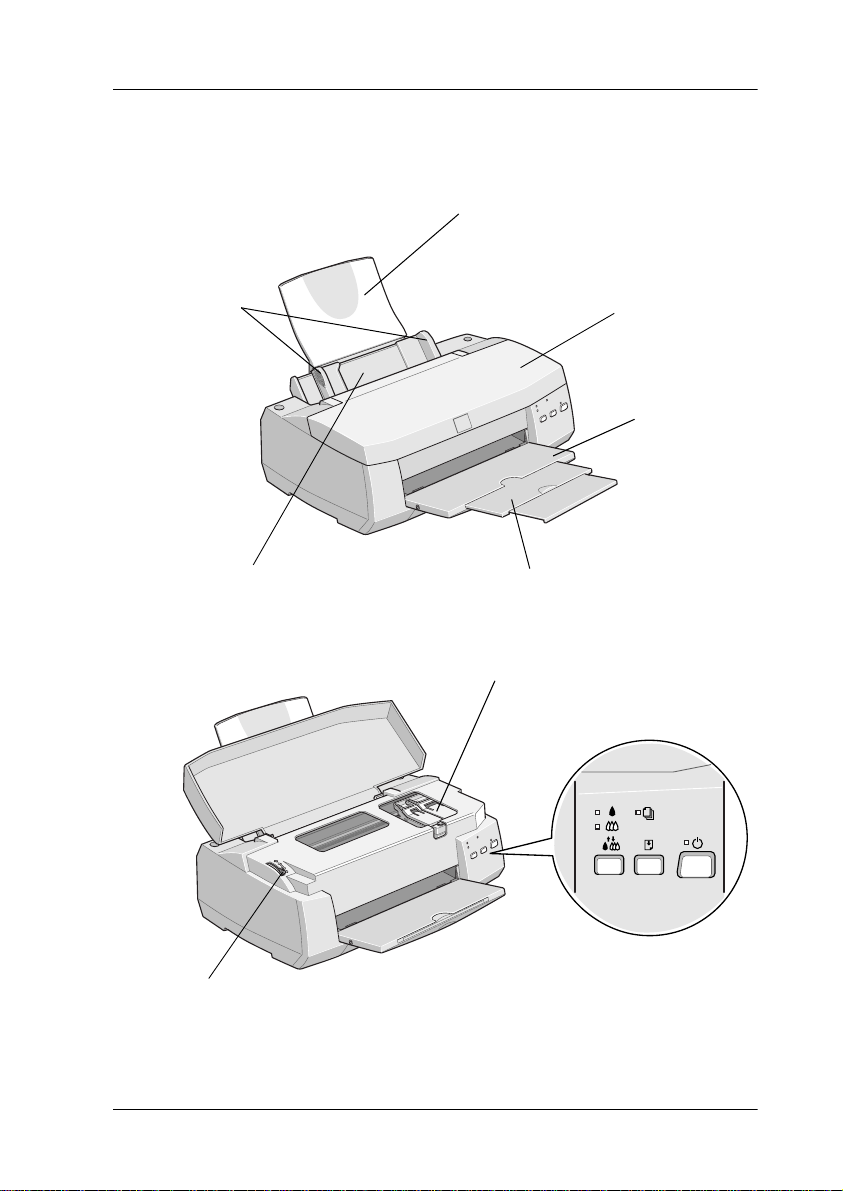
Eléments de l’imprimante et fonctions du panneau de commandes
guide papier
guides
latéraux
chargeur
capot de
l’imprimante
plateau de
sortie
extension du pl at eau de sor tie
leviers de verrouillage des cartouches
levier de réglage
panneau de comma nd es
Installation de l’imprimante
1-5
Page 14
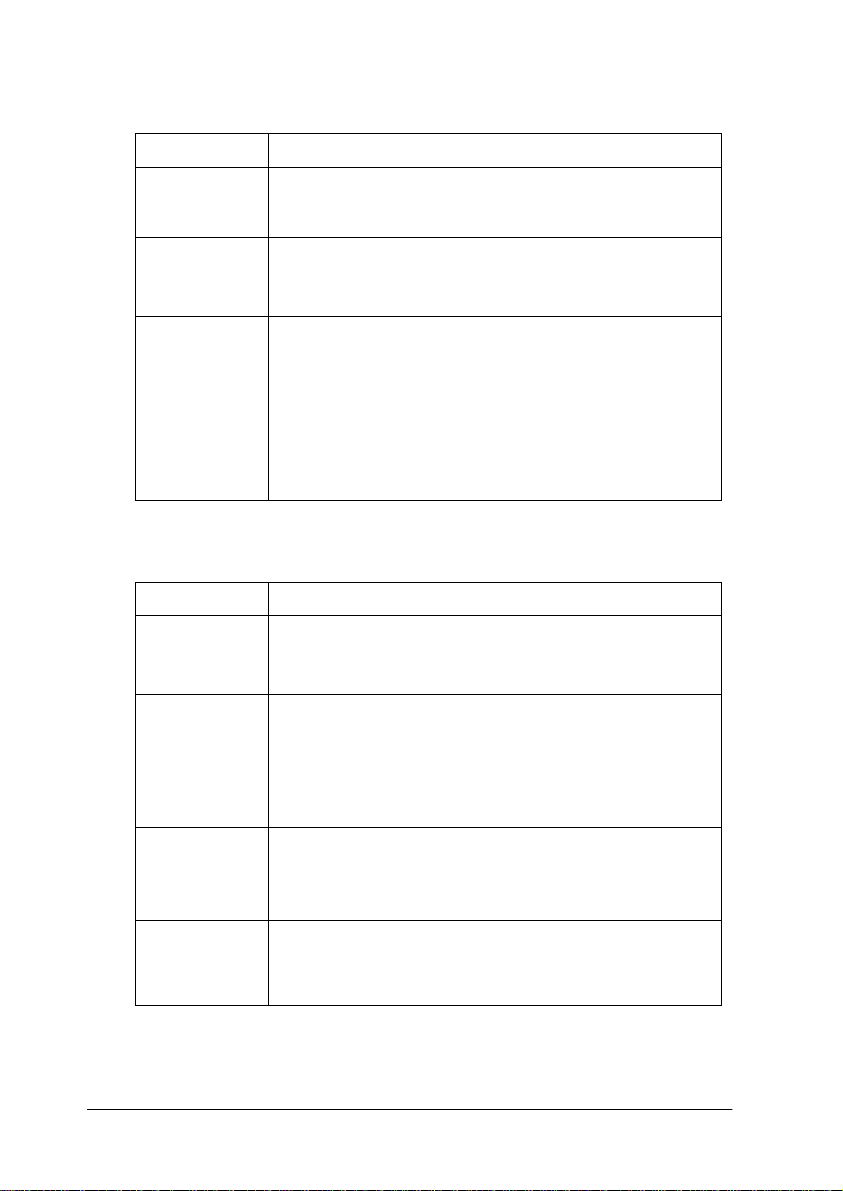
Touches
Touche Fonction
P
Power
E
Load/Eject
R
Cleaning
Met l’imprimante sous e t hors tension.
Efface la mémoire d’impression si elle est enfoncée
deux fois quand l’imprimante est sou s te ns i on .
Entraîne et éjecte le papier si elle est enfoncée
pendant 2 secondes puis relachée.
Relance l’impression si elle est enfoncée puis relachée
après une erreur de fin de papier
Déplace les têtes en position de remplacement de
cartouche si elle est enfoncée pendant 3 secondes et
qu’un voyant fin d’encre
clignotant.
Ramène les têtes en position de repos apr ès le
changement d’une cartouche.
Lance le nettoyage des têtes si elle est enfoncée
pendant 3 seconde s et qu’un voyant fin d ’encre
A
Voyants
Voyant Etat de l’imprimante
P
Power
S
Paper out
B
Black ink out
A
Color ink out
L’imprimante est sous tension.
Réception de données, remplac ement de cartouche ,
chargement en encre, ou nettoyage des têtes.
Allumé quand il n’y a plus de papier. Mettez du papier
dans le chargeur; appuyez sur la touche
relancer l’im pression
Clignote en cas de bourrage. Retirez tout le papier du
chargeur et rechargez-le. Si le voyant continue de
clignoter, mette z l’i mprimante hors tensio n et reti rez
délicatement le papie r bloqué
Clignote quand il n’y a presque plus d’encre noire. La
cartouche d’encre noire est presque vide .
Allumé quand il n’y a plus d’en cre noire. La cartouche
d’encre noire est vide; remplacez-la
Clignote quand il n’y a presque plus d’encre couleur. La
cartouche d’encre couleur est presque vide.
Allumé quand il n’y a plus d’encre couleur. La cartouche
d’encre couleur est vide; remplacez-la (T005011).
est éteint.
B
ou Aest allumé ou
.
.
.
E
pour
(T003011/T003012).
B
ou
1-6
Installation de l’imprimante
Page 15
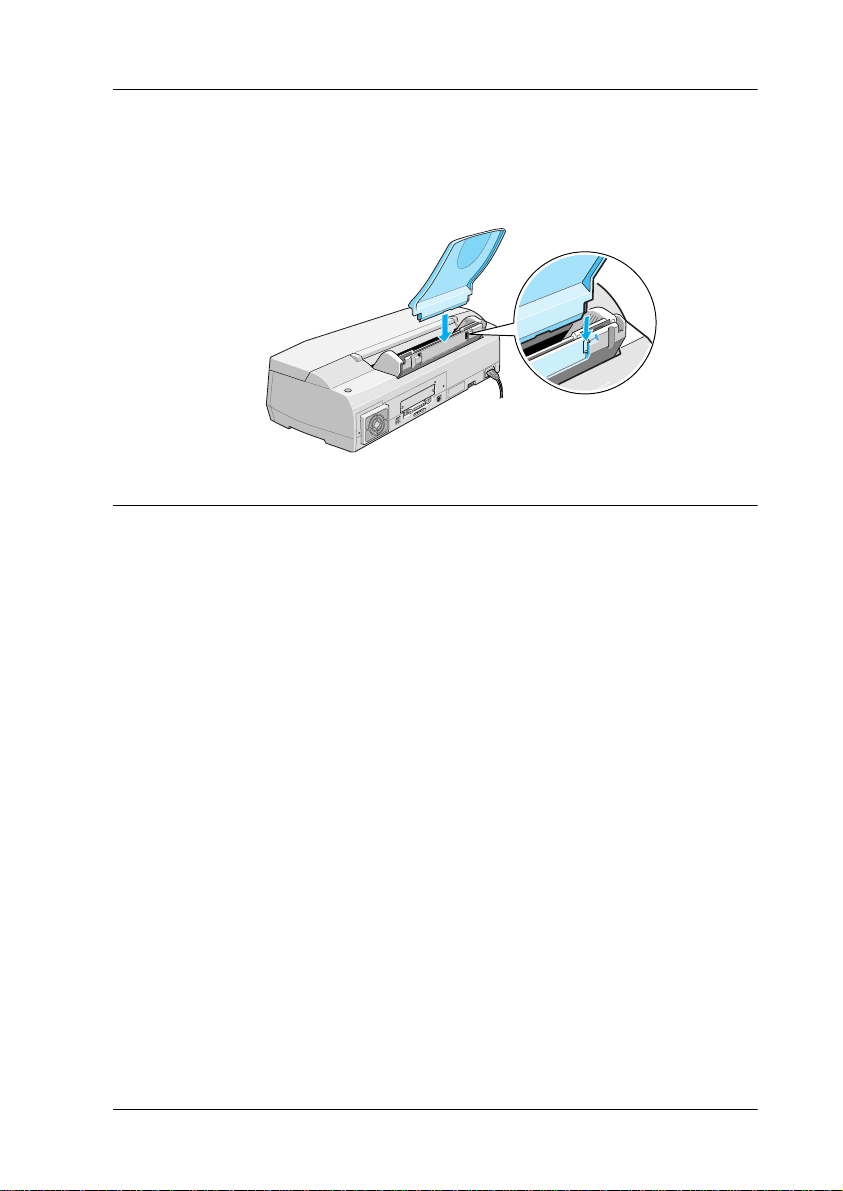
Fixation du guide papier
Insérez le guide papier dans les fentes situées à l’arrière de
l’imprimante.
Branchement de l’imprimante
Vérifiez que l’imprimante est hors tension. Elle l’est quand la
1.
touche de mise sous tension
surface du panneau de commandes
2. Vérifiez sur l’étiquette collée à l’arrière de l’imprimante que
la tension nécessaire correspond à celle de la pris e utilisée
pour le branchement. Vérifiez aussi que votre câb le électrique
est adapté à votre source d’alimentation.
P dépasse légèrement de la
.
Important :
c
3. Si le cordon d’alimentation n’est pas fixé à l’imprimante,
branchez-le sur la prise de courant alternatif de l’imprimante.
4. Branchez l’autre extrémité d u co rd on dans une prise secteur
correctement mise à la terre.
Il n’est pas possible de modifier la tension de l’imprimante.
Si la tension indiquée diffère de celle de votre prise, contactez
votre revendeur. Ne branchez pas l’imprimante.
Installation de l’imprimante
1-7
Page 16
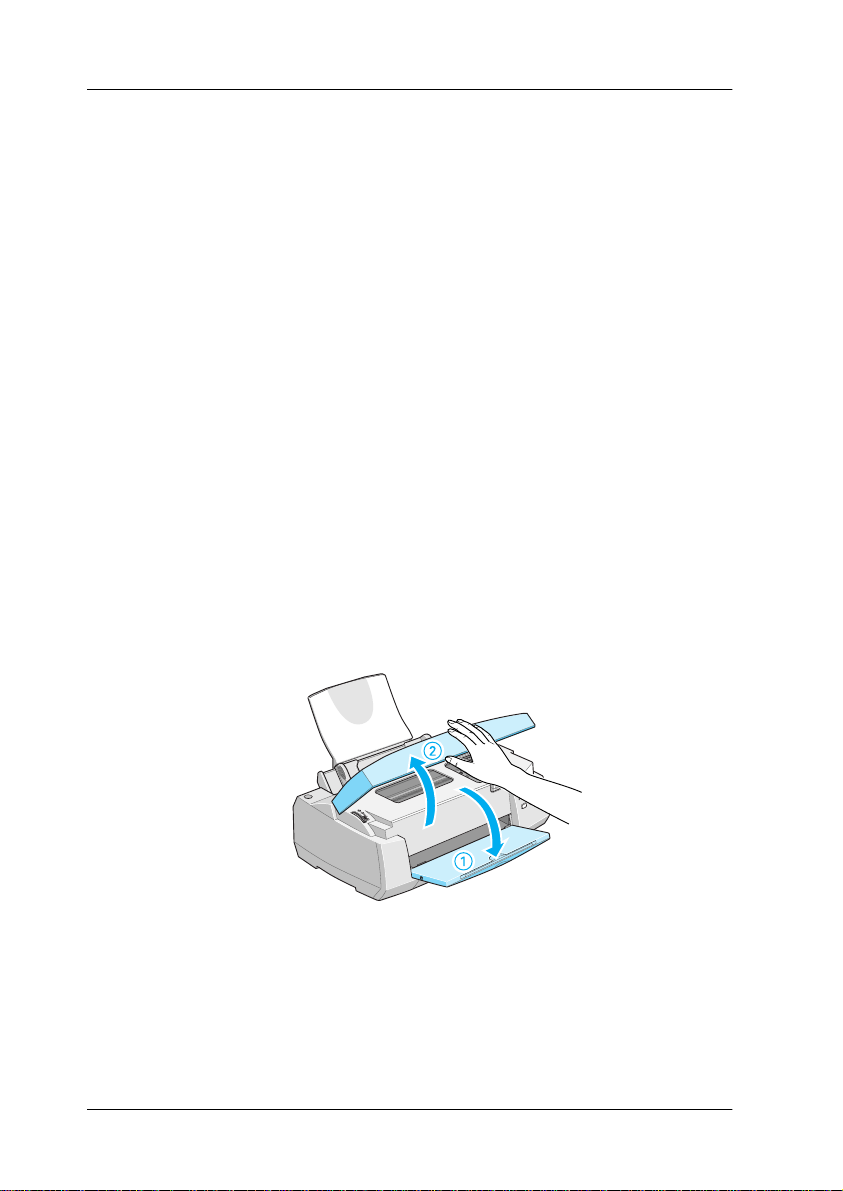
Installation des cartouches d’encre
Avant d’installer les cartouches d’encre, lisez ce qui suit.
Avertissement :
w
Remarque :
❏ Ne déballez pas les cartouches à l’avance pour ne pas faire sécher
❏ Lors de la première installation des cartouches, utilisez celles livrées
Installez les cartouches selon la procédure suivante :
1. Abaissez le plateau de sortie puis ouvrez le capot de
Chaque cartouche est une entité et, dans des conditions normales
d’utilisation, elles ne doivent pas fuir. En cas de contact de l’encre
avec la peau, nettoyez à l’eau et au savon. En cas de contact avec
les yeux, rincez abondamment à l’eau claire.
l’encre.
avec l’imprimante pour que le chargement en encre soit effectué
correctement.
l’imprimante.
1-8
Installation de l’imprimante
Page 17
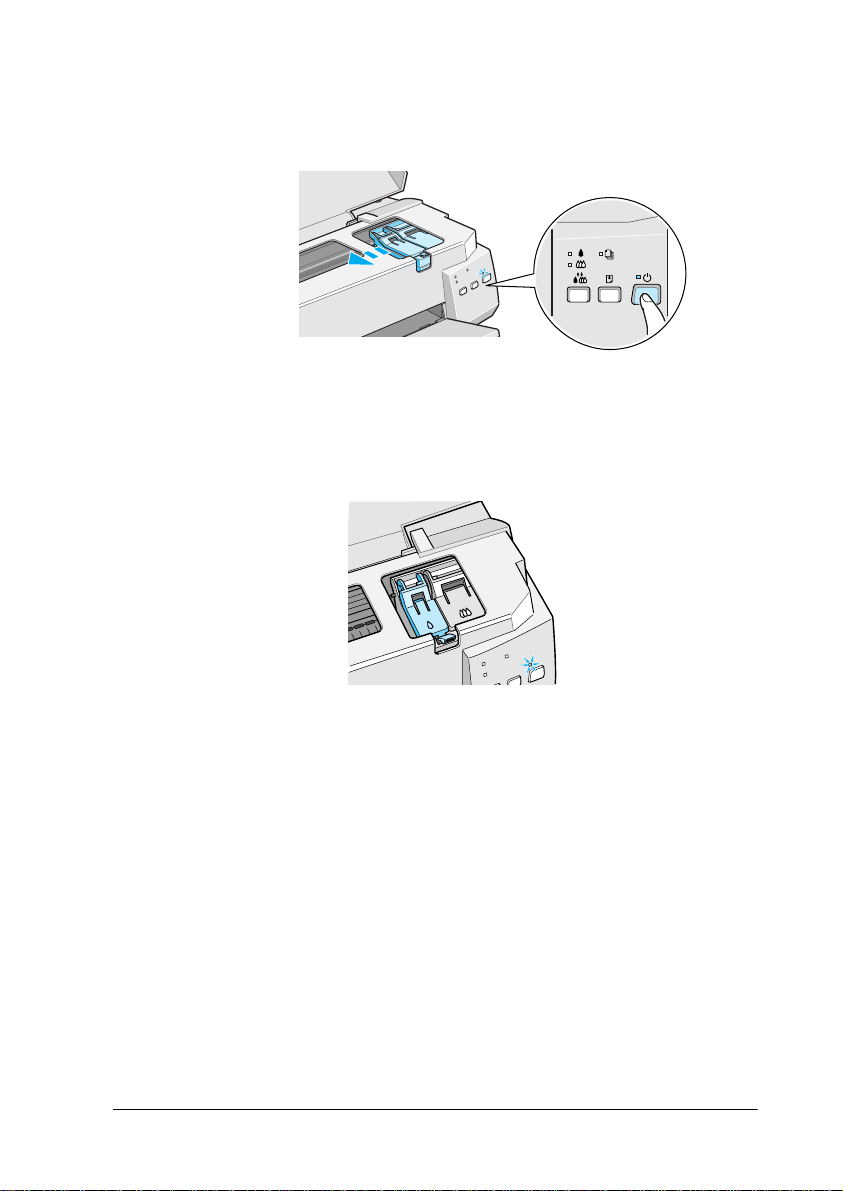
2. Mettez l’imprimante sous tensi on en appuyant sur la touche
de mise en marche
Les têtes d’impression se déplacent légèrement sur la gauche
en position d’installation de cartouche. Le voyant
en marche clignote et les voyants de fin d’encre
P.
P
B et
A s’allument.
de mise
c
Important :
Ne déplacez pas les têtes d’impression à la main pour ne pas
endommager l’imprimante.
Installation de l’imprimante
1-9
Page 18
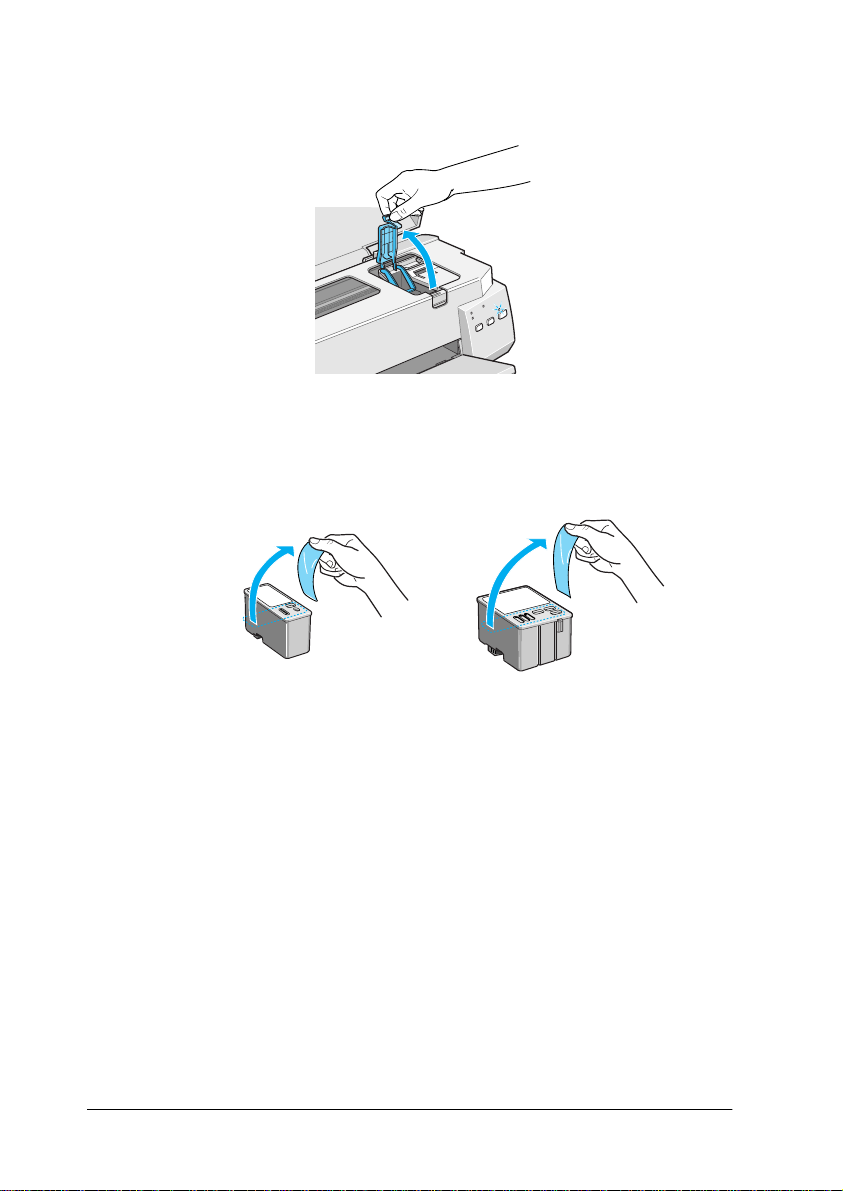
3. Relevez les leviers de verrouillage des cartouches.
4. Sortez le s cartouches livrées avec l’imprimante de leur
emballage. Pour chacune d’elle, ne retirez que le ruban
adhésif jaune.
1-10
Important :
c
Installation de l’imprimante
❏ Retirez le ruban adhésif jaune des cartouches avant de
les installer pour ne pas les rendre inutilisables.
❏ Ne retirez pas la partie bleue de ce ruban adhésif ; la
cartouche risquerait de se boucher et de gêner
l’impression.
❏ Ne retirez pas le ruban adhésif situé sous la cartouche ;
il empêche l’encre de couler.
Page 19
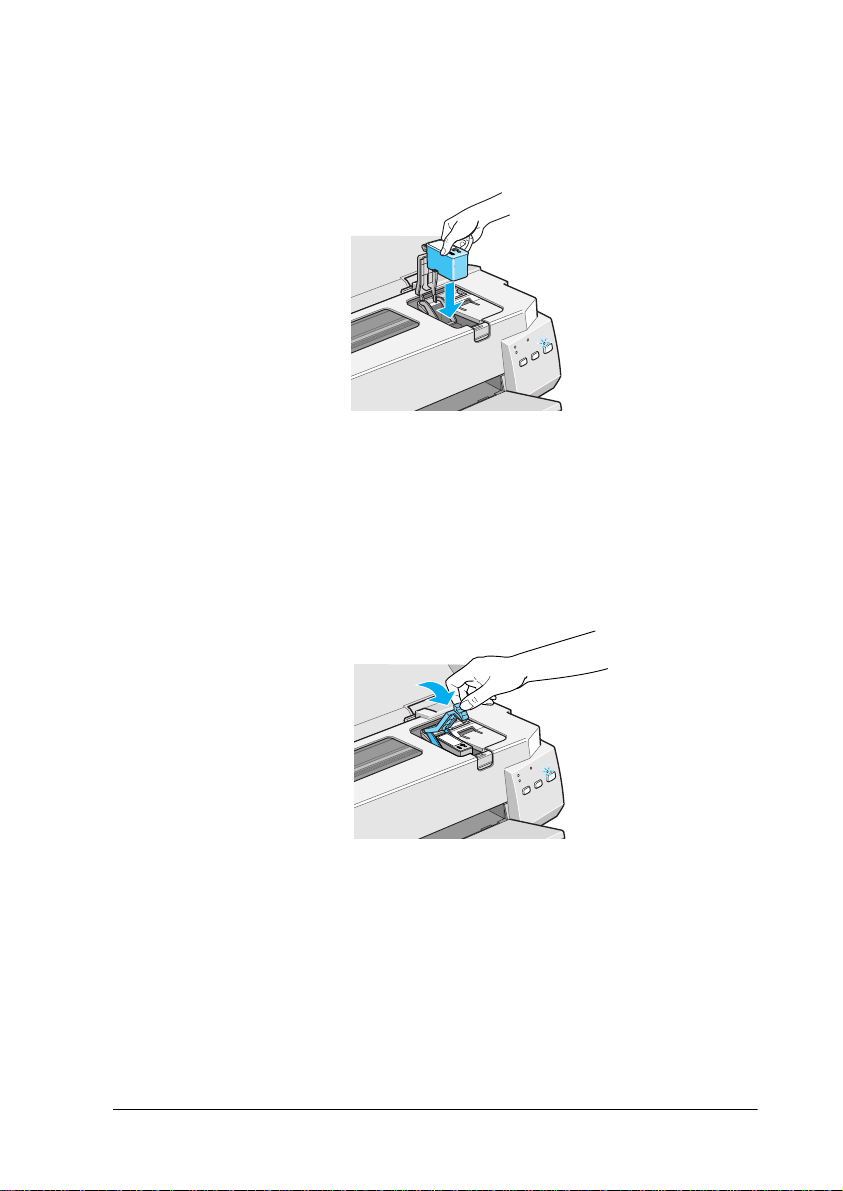
5. Glissez délicatement les cartouches dans leur logement en
plaçant les étiquettes sur le dessus. N’appuyez pas sur les
cartouches.
Remarque :
Installez les deux cartouches. L’imprimante ne peut pas fonctionner
avec une seule.
6. Abaissez les leviers de verrouillage des cartouches jusqu’à ce
qu’ils s’enclenchent.
c
Important :
Quand les cartouches sont installées, ne relevez plus leurs
leviers de verrouillage jusqu’à leur remplacement, pour ne
pas les endommager.
Installation de l’imprimante
1-11
Page 20
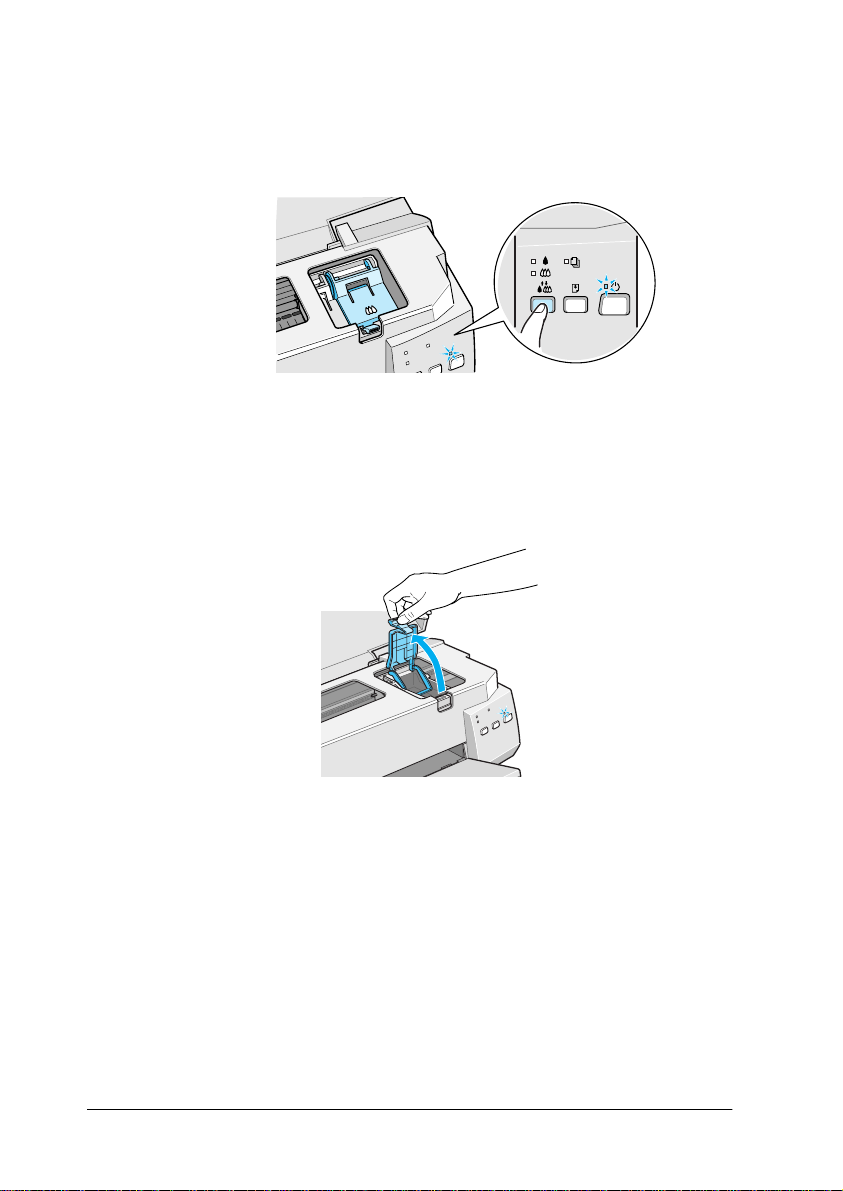
7. Appuyez sur la touche
déplace les têtes d’impressi on en position de remplacement de
cartouche
8. Soulevez le levier de la cartouche. Installez la cartouche
couleur selon les indications des étapes 5 à 6, en remplaçant
“cartouche couleur” par “car touche no ire” selo n le cas. Pui s,
passez à l’étape 9 pour achever l’installation de la cartouche.
.
de nettoyage
. L’imprimante
R
1-12
Installation de l’imprimante
Page 21
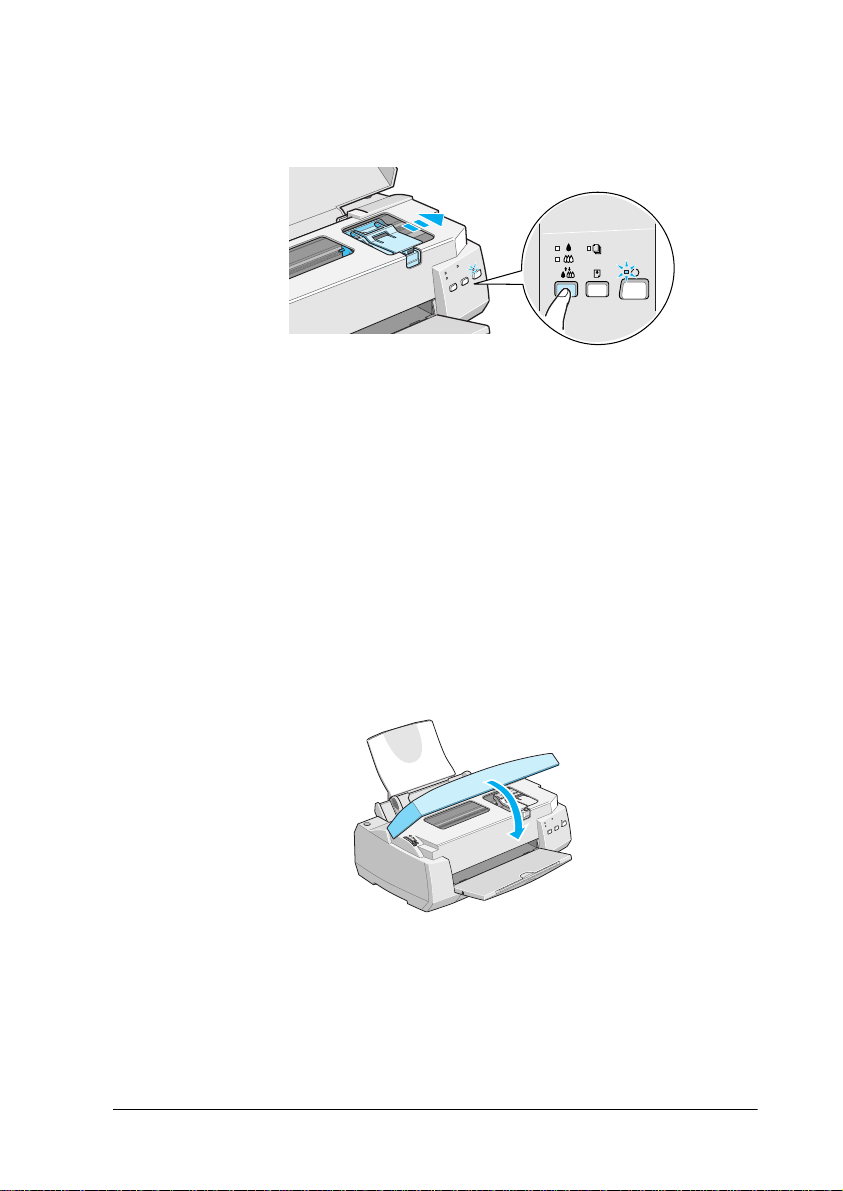
9. Appuyez sur la touche de nettoyage
déplace les têtes d’impression et l ance le chargement en encre.
Le chargement en encre dure quelques minutes pendant
lesquelles le voyant de
l’imprimante émet divers brui ts mécaniques. Cela est normal.
Quand le système d’encre est chargé, les têtes reviennent en
position de repos (à l’extrême droite) et le voyant de mise en
marche
c
P cesse de clignoter.
Important :
Ne mettez jamais l’imprimante hors tension tant que le
voyant de mise en marche
mise en marche
P clignote.
R
. L’imprimante
P clignote et
10. Fermez le capot de l’imprimante.
Installation de l’imprimante
1-13
Page 22
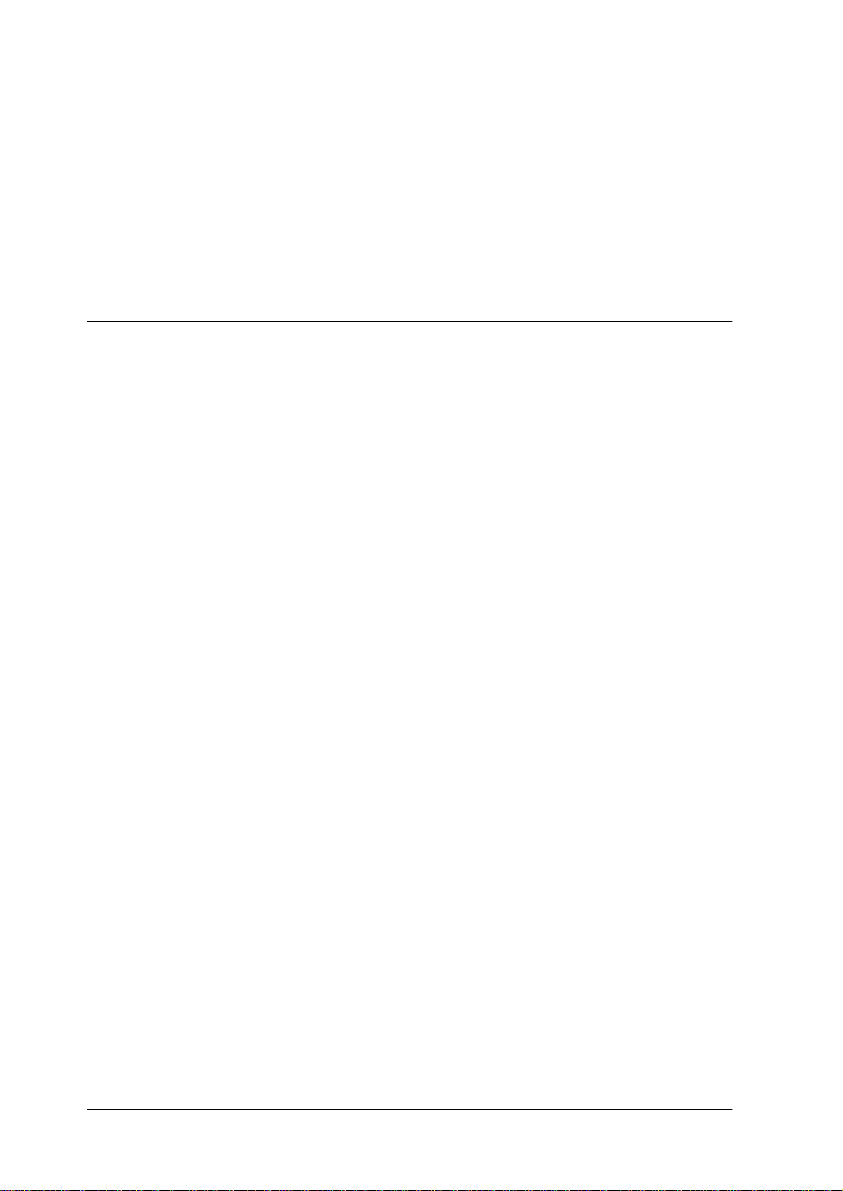
Vous êtes maintenant prêt à raccorder l’imprimante à
l’ordinateur. Pour la brancher sur votre PC, lisez la section
suivante. Pour la brancher sur un Macintosh, voir “ Branchement
de l’imprimante à votre Macintosh” en page 1-19. Si vous
envisagez d’utiliser un câble USB pour br ancher votre ordinateur,
suivez les instructions du Guide de l’utilisateur USB livré avec votre
imprimante.
Connexion de l’imprimante à votre PC
Pour connecter votre imprimante par l’interface parallèle
intégrée, vous devez vous munir d’un câble blindé à paire
torsadée.
Remarque :
Pour brancher et utiliser le port USB, lisez la partie de ce guide réservée
à l’utilisateur USB.
Effectuez les opérations suivantes pour connecter votre
imprimante.
1. Vérifiez que l’imprimante et l’ordinateur sont hors tension.
1-14
Installation de l’imprimante
Page 23
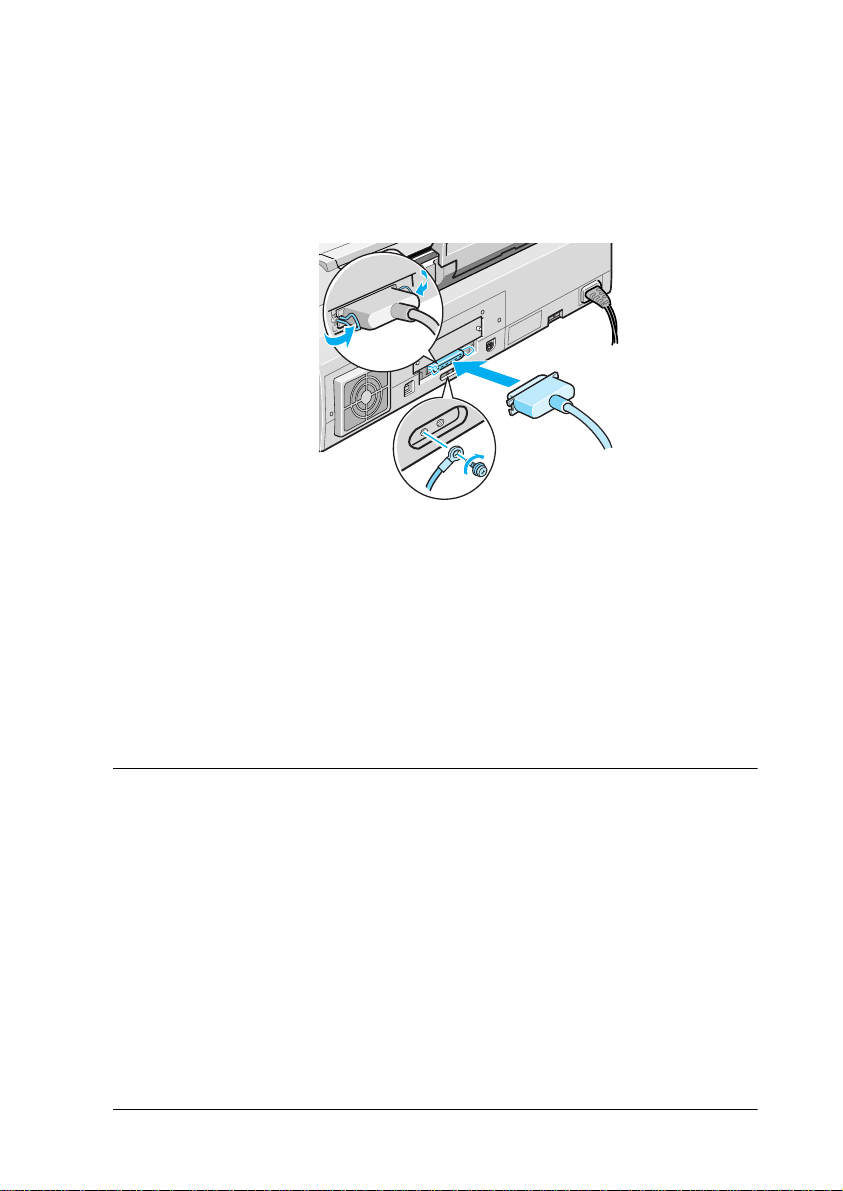
2. Enfoncez fermement l’une des extrémités du câble dans le
port d’interface de l’imprimante et pressez sur les clips
latéraux jusqu’à ce qu’ils s’enclenchent. Si ce câble est muni
d’un fil de masse, connectez-le à la prise de mise à la terre
située sous le port d’imprimante.
3. Enfoncez l’autre extrémité du câble dans le port parallèl e de
l’ordinateur. S’il y a lieu, fixez le fil de masse sur la prise de
mise à la terre située à l’arrière de l’ordinateur.
Passez maintenant à la section suivante pour savoir comment
installer le logiciel d’ impression sur votre ordinateur. Vous deve z
installer ce logiciel avan t d’utiliser vo tre imprimante.
Installation du logiciel d’impression sur votre PC
Quand l’imprimante et l’ordinateur sont connectés, installez le
logiciel qui se touve sur le CD-ROM “Lo giciel d’impress ion pour
EPSON Stylus COLOR 900” CD-ROM livré avec l’imprimante.
Installation de l’imprimante
1-15
Page 24
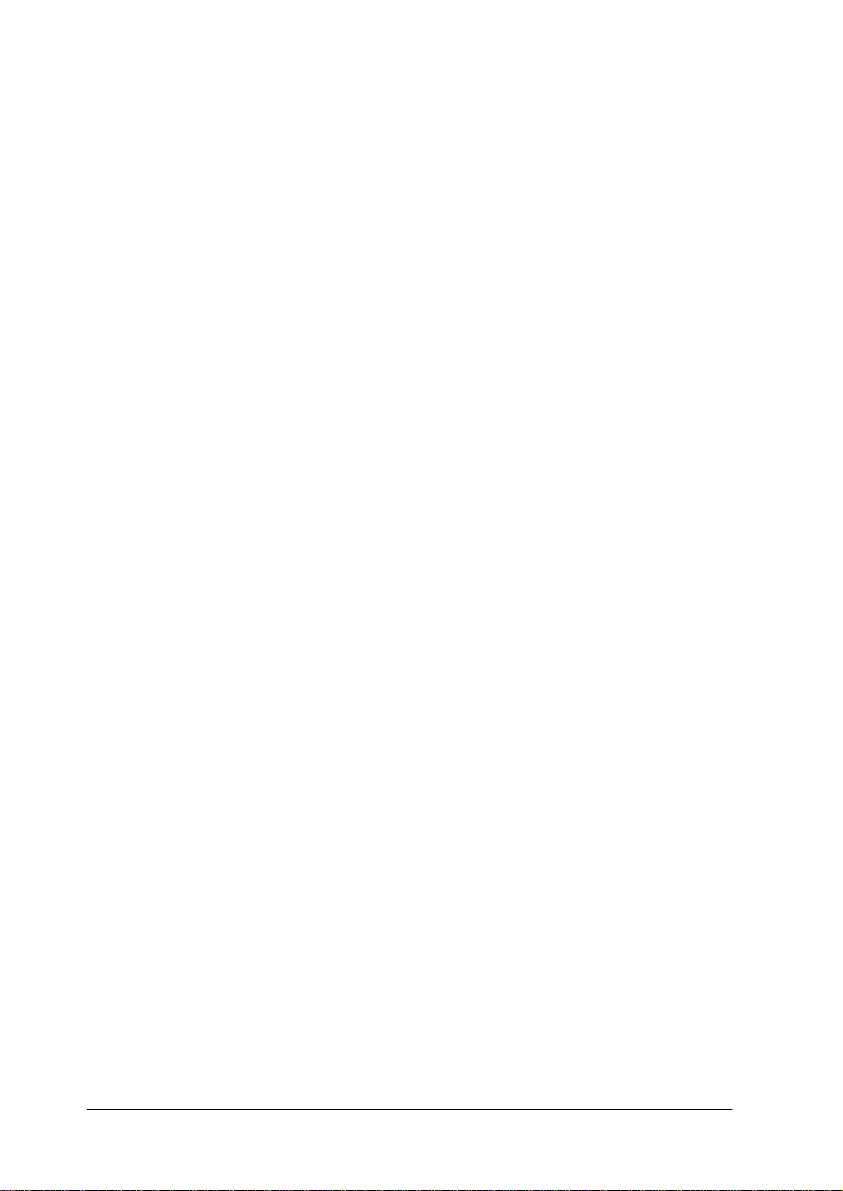
Ce que vous devez installer
Votre logiciel d’impression comprend les éléments suivants :
❏
Pilote d’imprimante
Le pilote d’imprimante est le logiciel qui gère, ou “pilote”,
votre imprimante. Il vous permet de définir des paramètres
tels que qualité et vitesse d’impression, type de support et
taille du papier.
❏
Utilitaires
Les utilitaires Vérification des buses, Nettoyage des têtes, et
Alignement des têtes vous permettent de maintenir votre
imprimante dans un état de marche optimal.
❏
EPSON Status Monitor 2
(Non disponible sous Window s 3.1)
L’utilitaire EPSON St atus Moni tor 2 vous in dique l es erreur s
d’impriman te et affiche des informations sur l’état de
l’imprimante telles que le niveau d’encre. L’utilitaire Status
Monitor vous guide penda nt le remplacement des cartou ches.
Si vous utilisez la version disquette du logiciel, faites une copie
de sauvegarde du logiciel d’impression EPSON avant de
commencer l’installation.
Pour faire une version disquette des fichiers du CD-ROM, insérez
ce CD-ROM dans son lecteur, puis cliquez su r le bouton Utilitaire
de création de disquette de sauvegarde et suivez les
instructions qui s’affichent. Sous Windows 3.1, insérez le CDROM, choisissez Exécuter dans le menu Fichier. Dans la zone
Ligne de commande, tapez D:INSTALL et cliquez sur OK.
1-16
Installation de l’imprimante
Page 25
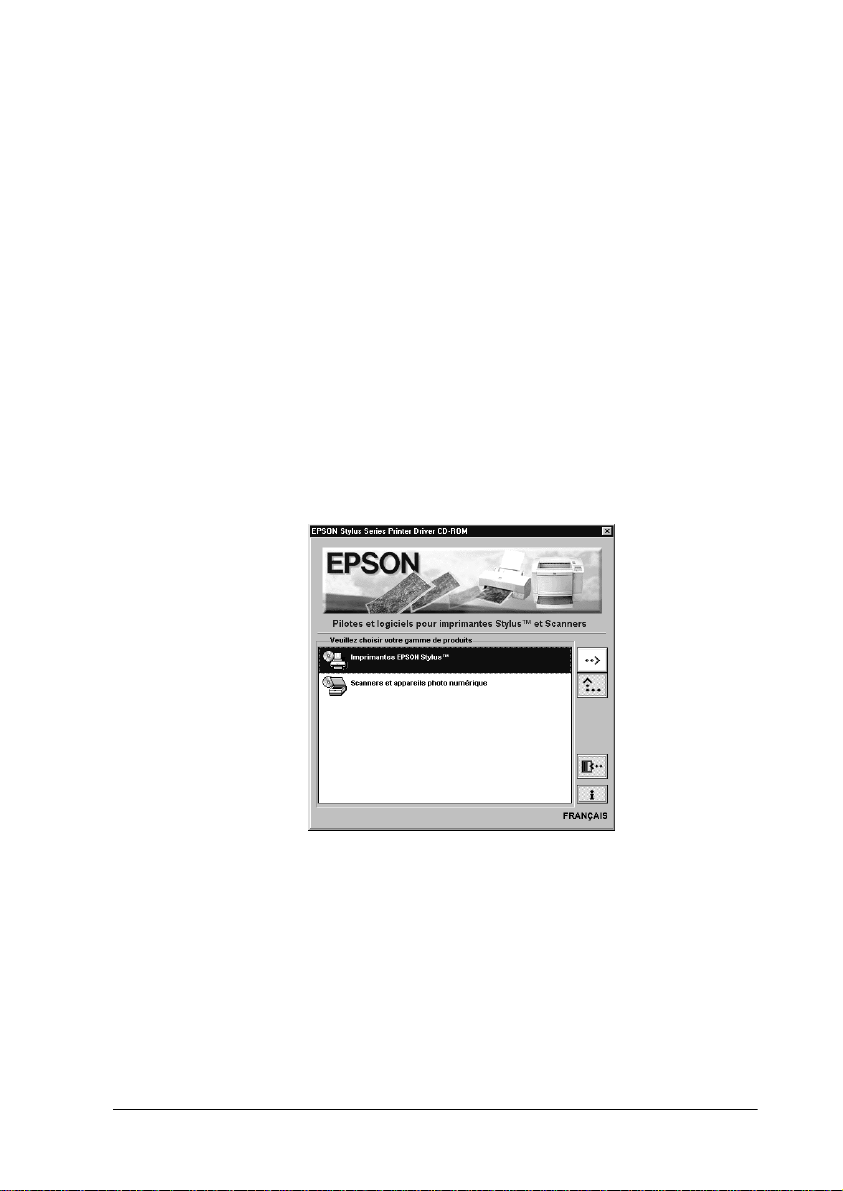
Installation sous Windows 95, 98, et NT 4.0
Suivez la procédure ci-dessous pour installer le logiciel
d’impression sous Windows 95, 98, et NT 4.0.
Si vous ave z connecté l’imprimante par l’interface USB, vous
devez installer le pilote de périphérique d’imprimante EPSON
USB et le logiciel d’impression du CD-ROM. Suivez les
instructions du Guide de l’utilisateur USB livré avec votre
imprimante.
1. Insérez le CD du logiciel d’ impression livré avec l’imprimant e
dans le lecteur de CD-ROM. La boîte de dialogue de
l’installeur s’affiche. (Si vous utilisez la version disquette,
choisissez le lecteur de disquette, double-cliquez sur l’icône
du lecteur FD et sur l’icône Install.exe.)
2. Double-cliquez sur Installation du pilote d’ impression pour
lancer l’installation du logici el .
3. Quand l’installation est achevée, cliquez sur OK
L’installation de l’utilitaire EPSON Status Monitor 2 est
automatique . Suivez les instruc tions qui s’affichent.
Installation de l’imprimante
.
1-17
Page 26
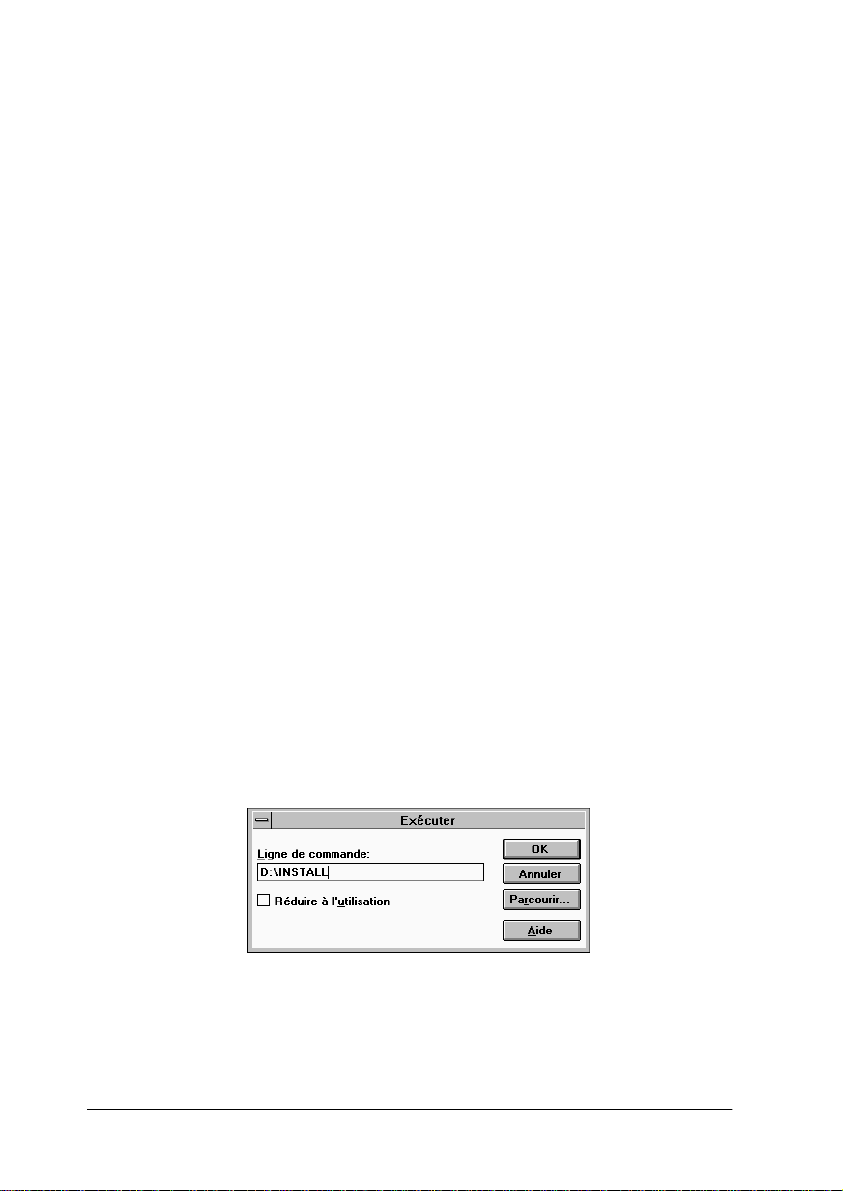
Remarque :
❏ Si, à la mise sous tension de l’ordinateur, l’écran Nouveau
périphérique détecté, ou tout autre Assistant apparaît, cliquez sur
Annuler et suivez la procédure ci-dessous.
❏ La durée de l’installation dépend de votre ordinateur.
Pour en savoir plus sur l’ouverture et l’utilisation du logiciel, voir
“Impression de votre première page sous Windows” en page 1-29.
Installation sous Windows 3.1
Effectuez les opérations suivantes pour installer le logiciel sous
Windows 3.1.
1. Vérifiez que Windows 3.1 est lancé et que la fenêtre du
Gestionnaire de programmes est ouverte.
2. Insérez le CD-ROM du logiciel d’impression livré avec
l’imprimante dans le lecteur de CD-ROM. (Si vous utilisez la
version disque tte, utilisez le lecteur de disquette.)
3. Choisissez Exécuter dans le menu Fichier. La boîte de
dialogue Exécuter apparaît. Dans la zone Ligne de
commandes, tapez D:Install et cliquez sur OK. Si le lecteur de
CD-ROM porte une autre lettre qu e “D” ou si vous utilisez l a
version disqu ette, utilisez la lettre appropriée.
1-18
Installation de l’imprimante
Page 27
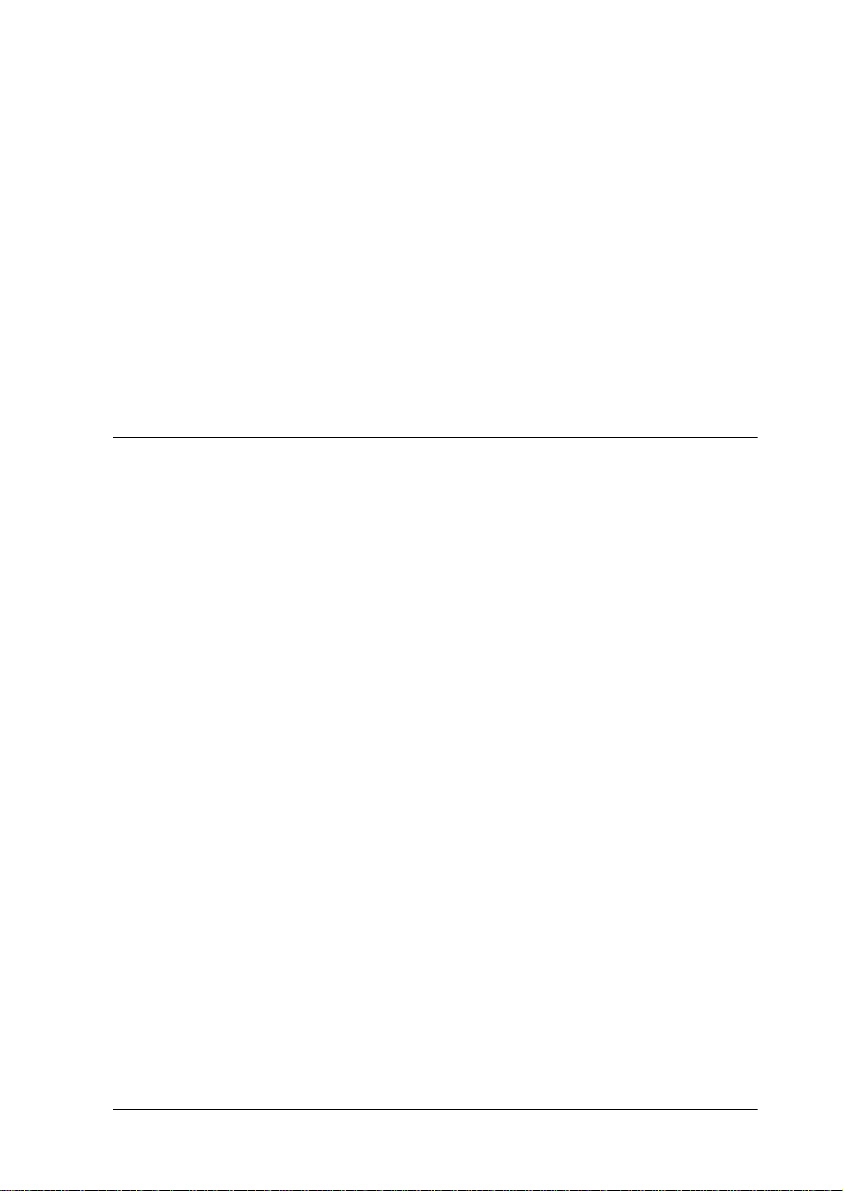
4. Le programme d’installation commence à copier les fichiers
du logiciel d’impres sion.
5. Quand l’installation est te rminée, cliquez sur OK pour quitter
le programme d’installation.
Le programme d’instal lation sélecti onne automatiquement vot re
imprimante comme impr imante par dé faut pour les ap plicati ons
de Windows.
Pour en savoir plus sur l’ouvertur e et l’utilisation du logici el, voir
Chapitre 1, “Impression de votre première page sous Windows”.
Branchement de l’imprimante à votre Macintosh
Pour utiliser l’interface série intég rée de l’imprimante, munisse zvous d’un câble Apple Système/Périphérique 8.
Remarque :
❏ Pour vous connecter à un iMac par le port USB, lisez Guide de
l’utilisateur USB livré avec votre imprimante.
❏ Pour utiliser une carte d’interface optionnelle Ethernet de Type B
(C823623/C823633), voir “Utilisation des cartes d’interface
optionnelles” en page 11-5.
Effectuez les opérations suivantes pour connecter l’imprimante.
1. Vérifiez que l’imprimante et le Macintosh sont hors tension.
Installation de l’imprimante
1-19
Page 28
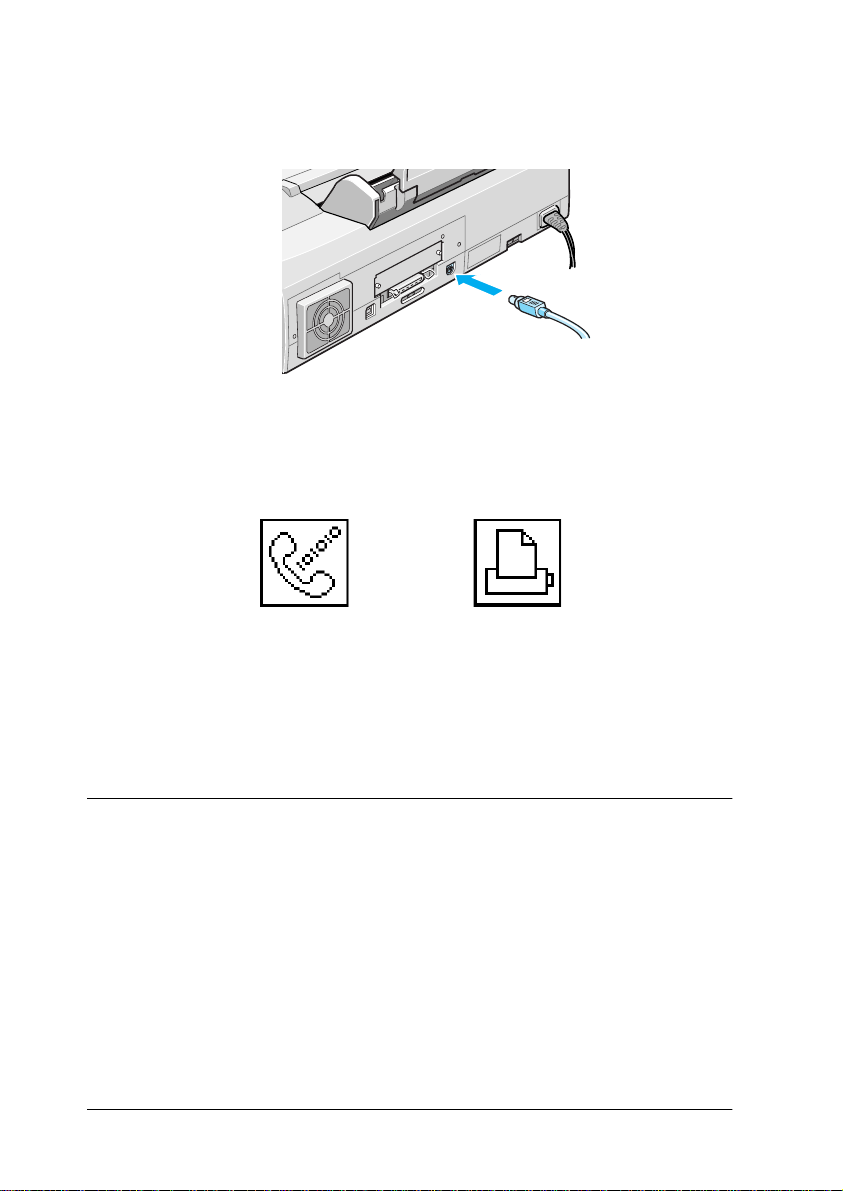
2. Fixez l’une des extrémités du câble d’interface au connecteur
série situé à l’arrière de l’imprimante.
3. Fixez l’autre extrémité sur le port imprimante ou le port
modem du Macintosh. Ces ports sont identifiés par les icônes
suivantes.
port modem
port imprimante
Lisez la section suivante pour installer le logiciel d’impression. Il
doit être insta llé pour que vous puissiez utiliser l’imprimante.
Installation du logiciel d’impression sous Macintosh
Quand l’imprimante est raccordée au Macintosh, vous pouvez
installer le logiciel “Logiciel d’impression pour imprimante
EPSON Stylus COLOR 900” du CD-ROM l ivré avec l’impr imante.
1-20
Installation de l’imprimante
Page 29
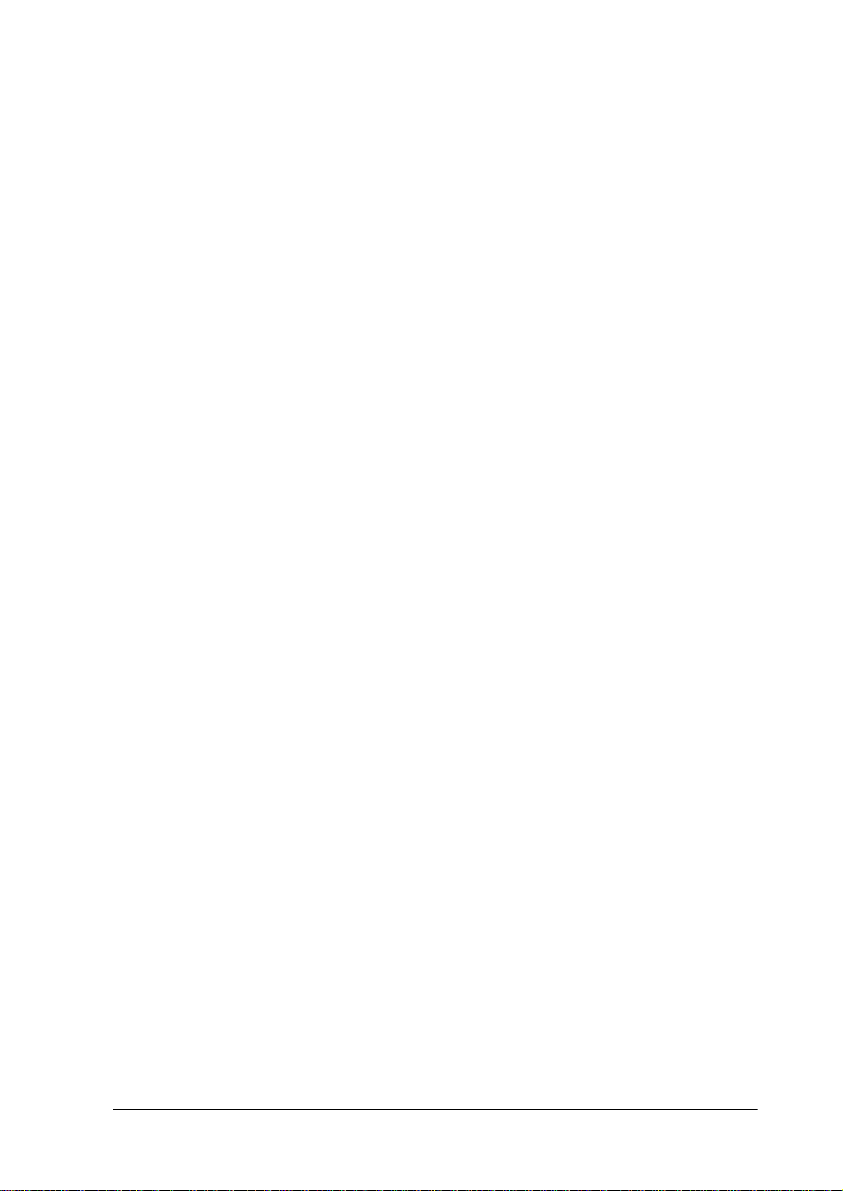
Ce que vous devez installer
Votre logiciel d’impression comprend les éléments suivants :
❏
Pack pilote imprimante EPSON
SC900
Pilote qui gère votre impr imante si vous utilisez une int erface
série ou USB. Il vous permet de définir des paramètres tesl
que le type de support, la quali té et la vitesse d’impr ession et
la taille du papier.
SC900 (AT)
Pilote qui vous permet d’utiliser l’imprimante sur un réseau
AppleTalk. Il vous permet d e définir d es paramètres t esl que
le type de support, la qualité et la vitesse d’impression et la
taille du pap ier.
EPSON Monitor3
Utilitaire qui gère et contrôle les impressions en tâche de fond.
Vous devez activer l’option d’imp ression en tâche de fond du
Sélecteur pour l’utiliser.
StatusMonitor
Utilitaire qui mémorise l’état courant de votre imprimante et
qui prévient en cas d’erreur d’impression.
Utilitaires
Les utilitaires Contrôle des buses, Nettoyage des têtes et
Alignement des têtes vous permettent de maintenir votre
imprimante dans un état de fonctionnement optimal.
❏
Epson Namer
Utilitaire qui assigne à votre imprimante un nom unique pour
que vous puissiez l’utiliser sur un réseau AppleTalk.
❏
ColorSync 2.0 et Profiles
Utilitaires qui font corr espondre les couleurs de votre écran à
celles de l’impression. Ils sont très utiles pour des graphiques
ou des images numérisées.
Installation de l’imprimante
1-21
Page 30
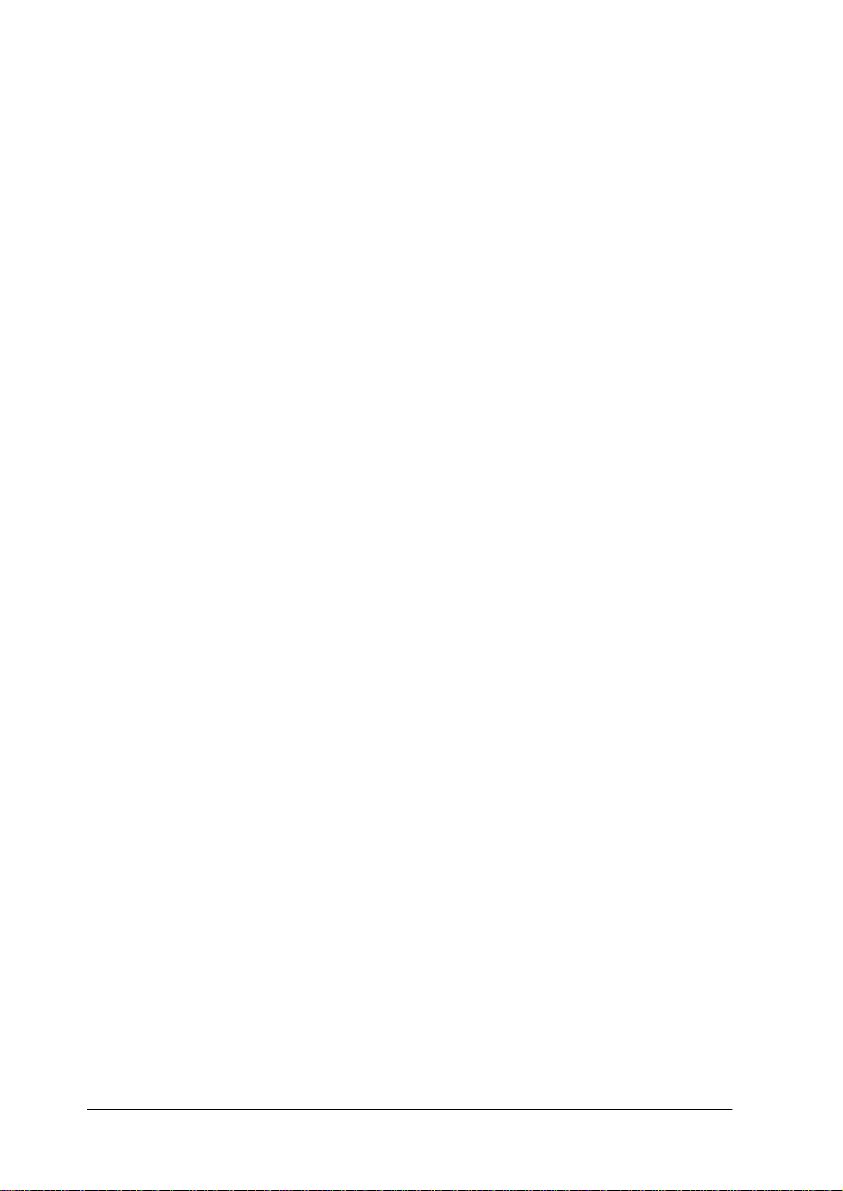
Si vous utilisez la version disq uette, faites une c opie de
sauvegarde du logiciel d’impression EPSON pour Macintosh
avant de lancer l’installat ion.
Installation du logiciel
Important :
c
Effectuez les opérations suivantes pour installer le logiciel :
1. Démarrez votre Macintosh et insérez le CD-ROM comportant
2. Le disque comportant le logiciel d’impression EPSON est
3. Si une seule icône Installeur apparaît, double-cliquez sur cette
Désactivez tous les programmes de protection anti-virus avant
d’installer le logiciel d’impression.
le logiciel de l’imprimante EPSON dans le lecteur de CD ROM. (Si vous utilisez les disquettes, placez-les dans le lecteur
de disquette.)
lancé automatiquement.
icône. Si plusieurs dossiers contenant des icônes Installeur
correspondant à des langues différentes apparaîssent,
double-clique z sur celui de la langue que vous sou haitez
utiliser, puis sur l’icône Installeur.
1-22
Installation de l’imprimante
Page 31

4. Dans l’écran inital, cliquez sur Continuer. La boîte de
dialogue suivante apparaît.
5. Pour installer la totali té du logiciel enregistré sur le CD-ROM,
vérifiez que la zone Disque d e Destination indique le bon
lecteur et cliquez sur Installeur.
6. Si vous manquez d’espace disque dur, choisissez Installation
personnalisée dans le menu déroulant et cliquez sur Pack
Pilote Série (si votre i mprimante e st directement connec tée à
votre ordinateur par le port série ou USB), ou Pack Pilote
Réseau et Epson Namer (si vous avez connecté l’imprimante
à l’ordinateur par le biais d’un réseau App le Talk. Confirmez
la destination de l’installation, et cliquez sur Installeur.
Remarque :
Cliquez sur pour obtenir des informations sur chaque élément.
7. Quand un message vous indique que l’installation est
achevée, cliquez sur Redémarrer pour achever l’installation
et redémarrer votre ordinateur.
Installation de l’imprimante
1-23
Page 32

Si vous envisagez d’utiliser une carte d’interface optionnelle
Ethernet de Type B (C8236 23/C82 3633 ), vou s dev ez assi gner un
nom à votre imprimante à l’aide de l’utilitaire EPSON Namer
comme indiqué ci-dessous. Si vous utilisez une interface séri e ou
USB passez à la section“Choix de votre imprimante dans le
sélecteur” en page 1-25.
Affectation d’un nom à votre imprimante
Effectuez les opérations suivantes pour donner un nom à votre
imprimante à l’aide de l’utilitaire EPSON Namer.
Remarque :
Seul un administrateur de réseaur devrait être habilité à donner un nom
à une imprimante.
1. Double-cliquez sur l’icône Epson Namer.
Si vous avez installé l’utilitaire Epson Namer sur votre
Macintosh, cette icône se trouve dans le dossier de votre
disque dur. Si vous ne l’avez pas installé, insérez le CD-ROM
du logiciel d’impression dans le lecteur deCD-ROM et ouvrez
l’utilitaire . (Si vous utilisez la version disquette, utilisez le
lecteur approprié et ouvrez l’utilitaire depuis la disquette.)
2. Cliquez sur SC900(AT) dans la fenêtre Type de périphérique.
3. S’il y a plusieurs zone AppleTalk sur v ot re sit e, sélect i onnez
celle dans laquelle se trouve l’imprimante.
4. Saisissez un nom pour l’imprimante au-dessous de Nouveau
Nom. Vous devez choisir un nom qui diférencie clairement
votre imprimante des autres imprimantes du réseai.
5. Cliquez sur Renommer puis sur Terminer pour quitter
l’utilitaire EPSON Namer.
1-24
Installation de l’imprimante
Page 33

Choix de votre imprimante dans le sélecteur
Une fois le logiciel installé, ouvrez le Séle cteur pour choisir votre
imprimante. Sélectionnez-la la première fois que vous l’utilisez
ou à chaque fois que vous souhaitez en utiliser une autre. Votre
Macintosh utilisera toujours la dernière imprimant e sélectionnée.
Si vous utilisez l’interface série ou USB de l’ordinateur, choisissez
le pilote de votre imprimante selon les indications de la section
suivante, “Utilisation d’une interf ace série ou USB” en page 1-25.
Si votre système est raccordé à un réseau AppleTalk, voir
“Utilisation de la connexion AppleTalk” en page 1-27.
Remarque :
Si vous utilisez un Macintosh Quadra 950 ou 900, vous devez choisir
Compatible dans la boîte de dialogue Serial Switch avant de choisir
votre imprimante dans le Sélecteur. Pour ouvrir cette boîte, choisissez
Panneau de contrôle dans le menu Pomme et Serial Switch.
Utilisation d’une interface série ou USB
1. Vérifiez que l’imprimante est connectée au Macintosh et
qu’elle est sous tension.
2. Choisissez Sélecteur dans le menu Pommeet cliquez sur
votre imprimante et sur le port auquel elle est connectée.
Installation de l’imprimante
1-25
Page 34

Remarque :
❏ Si vous utilisez un iMac vous devez sélectionner le port USB.
❏ En réseau AppleTalk, un message d’alerte peut apparaître
quand vous cliquez sur un port. Cliquez sur l’autre port, ou
choisissez Désactivé pour le paramètre AppleTalk et
sélectionnez votre port.
3. Cliquez sur les boutons d’Impression en tâche de fond
pour activer ou désactiver cette option.
Avec cette option activée, vous pouvez utiliser votre
Macintosh pendant qu’il prépare l’impression d’un
document. Vous devez la désactiver si vous souhaitez que
l’utilitaire EPSON Monitor3 gère les tâches d’impression.
Pour en savoir plus, voir “Gestion des impressions en tâche
de fond” en page 6-4.
4. Fermez le Sélecteur.
Pour plus d’informations su r l’ouverture et l’utilisation du
logiciel, voir “Impression de votre première page sous Windows”
en page 1-29. Voir aussi le Chapitre 3, “Utilisation du logiciel
d’impression sous Macintosh”.
1-26
Installation de l’imprimante
Page 35

Utilisation de la connexion AppleTalk
1. Mettez l’imprimante sous tension.
2. Choisissez Sélecteur dans le menu Pomme. Cliquez sur votre
imprimante et choisissez la z one AppleTalk à uti liser. La liste
de tous les utilisateurs connectés à cett e zone apparaît à droite.
3. Cliquez sur le nom de votre imprimante EPSON Stylus
COLOR 900.
4. Cliquez sur Impression en tâche de fond pour activer ou
désactiver cette option.
Avec cette option activée, vous pouvez utiliser votre
Macintosh pendant qu’il prépare l’impression d’un
document. Vous devez la désactiver si vous souhaitez que
l’utilitaire EPSON Monitor3 gère les tâches d’impression.
Pour en savoir plus, voir “Gestion des impressions en tâche
de fond” en page 6-4.
5. Fermez le Sélecteur.
Pour plus d’informations sur l’ouverture et l’utilisation du
logiciel, voir “Impression de votre première page sous Windows”
en page 1-29. Voir aussi le Chapitre 3, “Utilisation du logiciel
d’impression sous Macintosh”.
Installation de l’imprimante
1-27
Page 36

Chargement du papier
Effectuez les opérati ons suivantes pour charg er du papier normal
de format A4 dans l’imprimante .
Vous pouvez aussi imprimer sur du p apier jet d’encre, du film ou
du papier glacé qualité ph oto, du papier photo, des transparents,
des enveloppes, des cartes ou des feuilles autocollantes.
1. Abaissez le plateau de sortie et étirez son extension. Ecartez
le guide latéral gauche pou r que l’espace entre les deux guides
latéraux soit légèrement supérieur à la largeur du papier.
guide latéral
plateau de
sortie
2. Déramez une pile de papier et taquez-la sur une surface pl ate
pour align er les bords.
3. Chargez cette pile de papier en orientant la face imprimable
vers le dessus et en alignant le bord droit de la pile sur le côté
droit du bac feuille à feuille. Puis faites glisser le guide latéral
gauche contre le bord gauche de la pile.
face
imprimable
orientée
vers le haut
1-28
Installation de l’imprimante
Page 37

Remarque :
❏ Chargez toujours le papier dans le bac par sa largeur.
❏ Vérifiez que la pile de papier ne dépasse pas la flèche matérialisée
sur le guide latéral.
Impression de votre première page sous Window s
Une fois le papier chargé, v ous pouvez impr imer votre premi ère
page. Pour contrôler le fonctionnement de l’imprimante, il est
conseillé d’imprimer le fichier LISEZMOI contenant les
informatio ns les plus récentes sur le logiciel d’impre ssion .
Si vous préférez imprimer votre document, sélectionnez le
paramètre de Taille du papier dans votre application, puis
imprimez le document selon les explications de l’étape 3, cidessous. (Consultez le manuel de votre logiciel pour savoir
comment utiliser votre app lication.)
La procédure suivante permet d’imprimer le fichier LISEZMOI :
1. Vérifiez que vous avez chargé du papier de format A4 dans
l’imprimante.
2. Cliquez sur Démarrer, pointez Programmes et Epson (pour
Windows 95 et 98) ou Imprimantes EPSON (pour Windows
NT 4.0), puis cliquez sur EPSON Stylus COLOR 900 Lisezmoi.
Si vous utilisez Windows 3.1, ouvrez le groupe de
programmes EPSON du Gestionnaire de programmes et
double-cliquez sur EPSON Stylus COLOR 900 Lisezmoi.
3. Cliquez sur Imprimer dans le menu Fichier. La boîte de
dialogue Imprimer s’ouvre.
Installation de l’imprimante
1-29
Page 38

4. Vérifiez que votre imprimante e st sél ectionné e et clique z sur
les boutons Propriétés et/ou Options. La fenêtre des
paramètres du pilote apparaît.
5. Cliquez sur l’onglet Principal si nécessaire puis dans la boîte
de dialogue Support pour choisir le type de papier que v ous
avez chargé dans l’imprimante.
6. Choisissez Couleur pour l’Encre.
7. Vérifiez que l’option Mode est sur Automatique.
En mode Automatique, le logiciel d’impression gère au
mieux les paramètres selon le support et l’encre choisis.
8. Cliquez su r l’onglet Papier, puis cliq uez dans le zone Taille
du papier et sélectionnez le format du papier chargé.
9. Cliquez sur OK en bas de la fenêtre. Vous revenez à la boîte
d’impression (ou une boîte de dialogue similaire).
10. Cliquez sur Fermer, OK, ou Imprimer pour imprimer. Vou s
pouvez cliquer sur plusieurs de ces boutons.
1-30
Installation de l’imprimante
Page 39

Pendant l’impression, l’utilitaire EPSON Vitesse et progression
(sous Windows 95, 98 et NT 4.0) ou la boîte de dialogue EPSON
Despooler (in Windows 3.1) apparaissent, indiquant
l’avancement de l’impression et l’état de l’imprimante. Pour en
savoir plus, voir Chapitre 5, “Contrôle et gestion des travaux
d’impression sous Windows”.
Vérifiez vos résultats d’impression. Si tout est bien imprimé, votre
imprimante EPSON est prête et elle va vous p ermettre de réali ser
des impres sions fantastiques. Si vous trouvez l’image imprimée
trop pâle ou s’il y manque certains points, reportez-vous à la
section “Nettoyage des têtes d’impression” en page 9-5 pour
savoir comment contrôler et nettoyer les têtes d’impression.
Pour en savoir plus sur l’imprim ante, lisez le Guide de référence en
ligne. Pour en savoir plus sur le logiciel d’impression, consultez
l’aide en ligne.
Impression de votre première page sous Macint osh
Une fois le papier chargé, v ous pouvez impr imer votre premi ère
page. Pour contrôler le fonctionnement de l’imprimante, il est
conseillé d’imprimer le fichier LISEZMOI contenant les
informatio ns les plus récen tes sur le logiciel d’impression.
Si vous préférez imprimer v otre document, sélectionnez la Taill e
du papier dans votre application et imprimez le document selon
les explictions de l’étape 4 ci-dessous. (Lisez le manuel de votre
logiciel pour savoir comment utiliser votre application.)
La procédure suivante permet d’imprimer le fichier LISEZMOI :
1. Vérifiez que vous avez chargé du papier de format A4 dans
l’imprimante.
2. Insérez le CD-ROM du logiciel dans le lecteur de CD-ROM.
Installation de l’imprimante
1-31
Page 40

3. Ouvrez le dossier Pilote SP750 et double -cliquez sur
LISEZMOI.
4. Choisissez Mise en page dans le menu Fichier pou r ouvrir
la boîte de dialogue ci-desso us.
5. Sélectionnez le format d u papier que vous avez chargé, dans
la liste Taille du papier.
6. Sélectionnez Portrait c omme Orienta tion.
7. Quand vos choix sont définis, cliquez sur OK pour fermer la
boîte de dialogue Mise en pa ge.
Remarque :
Vous ne pouvez pas imprimer depuis la boîte de dialogue Mise en
page, mais seulement depuis la boîte de dialogue Imprimer.
8. Choisissez Imprimer dans le menu Fichier pour ouvrir la boîte
de dialogue ci-dessous.
1-32
Installation de l’imprimante
Page 41

9. Choisissez le type du support que vous avez chargé dans
l’imprimante dans la liste Type de support.
10. Choisissez Couleur pour l’option Encre.
11. Vérifiez que l’option Mode est sur Automatique
.
En mode Automatique, le logiciel gère au mieux les
paramètres selon les types de support et d’encre choisis.
12. Cliquez sur Imprimer pour lancer l’impression.
Après l’impression, contrôlez vos résultats. Si tout est bien
imprimé, votre imprimante EPSON est prête et elle va vous
permettre de réaliser des impressions fantastiques. Si vous
trouvez l’image imprimée trop pâle ou s’il y manque certains
points, voir “Nettoyage des têtes d’impression” en page 9-5 pour
savoir comment contrôler et nettoyer les têtes d’impression.
Pour en savoir plus sur l’imprim ante, lisez le Guide de référence en
ligne. Pour en savoir plus sur le logiciel d’impression, consultez
l’aide en ligne.
Installation de l’imprimante
1-33
Page 42

1-34
Installation de l’imprimante
Page 43

Chapitre 11
Options et consommables
Options . . . . . . . . . . . . . . . . . . . . . . . . . . . . . . . . . . . . . . . . . 11-2
Consommables . . . . . . . . . . . . . . . . . . . . . . . . . . . . . . . . . . . 11-3
Utilisation des cartes d’interface optionnelles. . . . . . . . . 11-5
Options et consommables
11-1
Page 44

Options
Les cartes et câbles d’interface suivants sont disponibles avec
votre imprimante.
Câbles d’interface
EPSON propose plusieurs types de câbles d’interface. Vous
pouvez utiliser n’importe quel câble d’interface répondant aux
caractéristiques suivantes. C on sultez le manu el de votre
ordinateur pour plus d’informations.
❏ Câble d’interface parallèle (blindé) CAEFS0018, un
connecteur D-SUB 25 broches ( côté ordinateur) et un autre 36
broches Amphenol 57 Series (côté imprimante)
❏ Câble série pour Macintosh CAEFS0009
❏ Câble d’interface USB (blindé) CAEFS0020, un connecteur
Series A 4 broches (côté ordinateur) et un autre Series B 4
broches (côté imprimante). (Ce câble n’est pas disponible
dans tous les pays.)
Important :
c
Utilisez de préférence les câbles d’interface cités ci-dessus.
L’utilisation d’autres câbles non couverts par la garantie
EPSON peut être la cause de dysfonctionnements de
l’imprimante.
11-2
Options et consommables
Page 45

Cartes d’interface
Vous pouvez utiliser diverses cartes d ’interface supplémenta ires
en complément des interfaces parallèle et série intégrées à
l’imprimante. Voir “Utilisation des cartes d’interface
optionnelles” en page 11-5 pour en savoir plus.
Pour savoir si vous avez besoin d’une interface supplémentaire
ou pour en savoir plus sur les interfaces, contactez votre
revendeur.
Interface Ethernet (10Base T et 2) C823623
Interface Ethernet Rapide (100Base T et 2) C823633
Interface série RS-232 32 Ko C823081
Interface parallèle bidirectionnelle C823453
Interface Token Ring BOEFS0056
Consommables
Vous pouvez utiliser les cartouches d’encre et les supports
spéciaux EPSON suivants avec votre imprimante.
Cartouches d’encre
Vous pouvez utiliser les cartouches d’encre suivantes.
Cartouches d’encre
noire
Cartouche d’encre
couleur
Remarque :
Le code produit des cartouches d’encre varie selon le pays.
T003011/T003012
T005011
Options et consommables
11-3
Page 46

Supports spéciaux EPSON
EPSON vous propose des supports spéciaux particulièrement
bien adaptés aux imprim antes à je t d’e ncre p our des résulta ts de
première qualité.
Papier Photo - Epais 194 g/m²
Papier Photo 10 x 15 (20 f.) S041134
Papier Photo A4 (20 f.) S041140
Papier Photo Panoramique 210 x 594 (10 f.) S041145
Film Glacé Qualité Photo - Support Plastique
Film Glacé A4 Qualité Photo (15 f.) S041071
Film Glacé A6 Qualité Photo (10 f.) S041107
Papier Couché Qualité Photo
Papier Couché A4 Qualité Photo (100 f.) S041061
Papier Couché A4+ (Legal ) Qualité Photo (100 f.) S041067
Papier Couché 360 dpi
Papier Couché A4 360 dpi (100 f.) PAEFS0004
11-4
Divers
Papier blanc Premium pour Jet d’encre (250 f.) S041214
PhotoSticker A6 16 (5 f.) S041144
PhotoSticker A6 4 (5 f.) S041176
Carte Photo prédécoupée S041177
Carte A6 Qualité Photo (50 f.) S041054
Transparents A4 (30 f.) S041063
Papier Transfert pour T Shirt A4 (10 f.) S041154
Papier Adhésif Qualité Photo A4 (10 f.) S041106
Options et consommables
Page 47

Cartes de voeux avec enveloppes
(127 x 203 mm)
Papier Photo - Epais 194 g/m²
Papier Photo 10 x 15 (20 f.) S041134
Papier Photo A4 (20 f.) S041140
Papier Photo Panoramique 210 x 594 (10 f.) S041145
Remarque :
La disponibilité des supports spéciaux varie selon le pays.
S041148
Utilisation des cartes d’interface optionnelles
Pensez aux recommandations suivantes pour utiliser les cartes
d’interface optionne lles :
❏ Une carte optionnelle Ethernet vous permet d’utiliser votre
imprimante sur un réseau AppleTalk.
❏ Pour utiliser la cart e d’interface Ethernet de Typ e B (C823623/
C823633), lisez sa documentation pour savoir comment
l’installer.
Effectuez les opérations suivantes pour installer une carte
d’interface optionne lle.
1. Vérifiez que l’imprimante est hors tension et que tous ses
voyants sont éteints.
2. Débranchez le cordon d’alimentation de la prise secteur (et
aussi de l’imprimante si cela est possible).
Important :
c
N’installez pas la carte d’interface alors que l’imprimante est
branchée à la prise électrique. En effet, vous risqueriez
d’endommager l’imprimante et l’ordinateur.
Options et consommables
11-5
Page 48

3. Tournez l’imprimante de façon à faire face au panneau
arrière ; débranchez tous les câbles d’interface.
4. A l’aide d’un tourne-vi s cruciforme, retirez les deux vis fixan t
la plaque de protection de la prise de l’ interfa ce optionnell e ;
retirez cette plaque. Conservez bien ces deux vis ; elles vous
serviront pour réinstaller cette plaq ue.
5. Veillez à régler tous les contact s et cava liers de la cart e. Lisez
le manuel de la carte pour les détails. Si votre carte porte un
cavalier codé JG, pensez à le désactiver, sinon, la carte ne
fonctionnerait pas correctement.
11-6
Options et consommables
Page 49

6. Faites glissez la carte d’interface dans les fentes latérales du
compartiment d’interface . Poussez fermement p our enfoncer
complètement le connecteur situé à l’arrière de la carte
d’interfac e dans la prise interne de l’imp rimante.
7. Fixez la carte d’interface dans sa prise à l’aide des deux vis
fournies avec cette carte.
8. Connectez à cette carte et à l’ordi nateur les câbl es d’interface
appropriés. Si le câble est muni d’un fil de masse, reliez-le à
l’une des deux vis fi xant l’interface para llèle.
Enfin, si vous utilisez plusieurs ordinateurs, reconnectez les
autres câbles d’interface.
9. Vérifiez que l’imprimante est hors tension. Branchez le
cordon d’alimentation.
Avant d’utiliser une interface opt ionnelle, vous dev rez peut-être
modifier le paramétrage de cette interface, comme l’option I/F
(interface) du mode de p ar amétrage par défaut. Pour toute
modification de paramètre, voir “Modification des paramètres
d’imprimante” de la partie Guide de l’utilisateur DOS.
Pour retirer la carte d’i nterface, effectuez le s opérations ci-dessus
en ordre inverse.
Options et consommables
11-7
Page 50

11-8
Options et consommables
Page 51

Annexe A
Caractéristiques de l’imprimante
Impression . . . . . . . . . . . . . . . . . . . . . . . . . . . . . . . . . . . . . . . . . . . A-2
Papier. . . . . . . . . . . . . . . . . . . . . . . . . . . . . . . . . . . . . . . . . . . . . . . . A-3
Zone imprimable . . . . . . . . . . . . . . . . . . . . . . . . . . . . . . . . . A-6
Cartouches d’encre . . . . . . . . . . . . . . . . . . . . . . . . . . . . . . . . . . . . A-8
Caractéristiques mécaniques . . . . . . . . . . . . . . . . . . . . . . . . . . . . A-9
Caractéristiques électriques . . . . . . . . . . . . . . . . . . . . . . . . . . . . . A-10
Environnement. . . . . . . . . . . . . . . . . . . . . . . . . . . . . . . . . . . . . . . . A-10
Normes de sécurité . . . . . . . . . . . . . . . . . . . . . . . . . . . . . . . . . . . . A-11
Caractéristiques d’interface . . . . . . . . . . . . . . . . . . . . . . . . . . . . . A-11
Interface parallèle . . . . . . . . . . . . . . . . . . . . . . . . . . . . . . . . . A-11
Interface série . . . . . . . . . . . . . . . . . . . . . . . . . . . . . . . . . . . . A-12
Interface USB. . . . . . . . . . . . . . . . . . . . . . . . . . . . . . . . . . . . . A-13
Câble optionnel USB . . . . . . . . . . . . . . . . . . . . . . . . . . . . . . A-13
Caractéristiques de l’imprimante
A-1
Page 52

Impression
Méthode d’impression Jet d’encre à la demande
Configuration des buses Monochrome (noire) 192 buses
Couleur (cyan, magenta, jaune) 288 buses
(96 [pour chaq u e couleur] × 3 )
Colonnes imprimables et vitesses d’impression
Mode caractère :
Pas de caractère Colonn e
10 cpi* 80 285 cps**
12 cpi 96 342 cps
15 cpi 120 428 cps
17 cpi (10 condensé) 137 487 cps
20 cpi (12 condensé) 160 570 cps
* cpi correspond à “characters per inch
**cps correspond à “characters per second
d’impression
” ;
caractères par pouces.
”;
Vitesse
d’impression
Qualité courrier
caractètres par secondes
.
A-2
Caractéristiques de l’imprimante
Page 53

Résolution Maximum 1440 dpi × 720 dpi
Direction
d’impression
Codes de contrôles ESC/P et codes graphiques
Mémoire tampon
d’entrée
Tables de caractères 1 table de caractères italiques et 12 tables
Jeux de caractères 14 jeux de caratères internationaux et 1 jeu
Bidirectionnelle avec recherche logique
EPSON dist ant
Code d’émulation IBM X24E
256 Ko
de caractères graphiques
(33 des tables de caractères graphiques ne
sont disponibles que dans certains pays.)
de caractères légal
Papier
Remarque :
La qualité des marques ou types de papier pouvant être changés par le
fabricant sans préavis, EPSON ne peut garantir la qualité d’aucun
papier de marque autre que EPSON. Procédez toujours à des essais avant
d’acheter de grandes quantités de papier.
Caractéristiques de l’imprimante
A-3
Page 54

Feuilles simples :
Format A4 (210 mm × 297 mm)
Types de papier Papier normal de qualité supérieure,
Epaisseur
(Papier normal de
qualité supérieure)
Grammage
(Papier normal de
qualité supérieure)
A5 (148 mm × 210 mm)
B5 (182 mm × 257 mm)
Letter (216 mm × 279 mm)
Half letter (139,7 mm × 215,9 mm)
Legal (216 mm × 356 mm)
Executive (184,2 mm × 266,7 mm)
Supports spéciaux distribués par EPSON
De 0,08 mm à 0,11 mm
De 64 g/m
2
à 90 g/m
2
Enveloppes :
Format No. 10 (104 mm × 240 mm)
Types de papier Papier normal de qualité supérieure, spécial
DL (110 mm × 220 mm)
C6 (114 mm × 162 mm)
132 mm × 220 mm
avion
Cartes :
A-4
Epaisseur De 0,16 mm à 0,52 mm
2
Grammage De 45 g/m
Format A6 (105 mm × 148 mm)
5 × 8” (127 mm × 203 mm)
8 × 10” (203 mm × 254 mm)
Types de papier Supports spéciaux distribués par EPSON
à 75 g/m
2
Caractéristiques de l’imprimante
Page 55

Transparents, films glacés :
Format A4 (210 mm × 297 mm)
Types de papier Supports spéciaux distribués par EPSON
Letter (216 mm × 279 mm)
A6 (105 mm × 148 mm)*
* films glacés
Feuilles autocollantes :
Format A4 (210 mm × 297 mm)
Types de papier Supports spéciaux distribués par EPSON
Papier photo :
Format A4 (210 mm × 297 mm)
Letter (216 mm × 279 mm)
4 × 6" (102 mm × 152 mm)
Panoramique (210 mm × 594 mm)
Types de papier Supports spéciaux distribués par EPSON
Photo Stickers :
Format A6 (105 mm × 148 mm) avec 4 ou 16
étiquettes
Types de papier Supports spéciaux distribués par EPSON
Caractéristiques de l’imprimante
A-5
Page 56

Remarque :
❏ Du papier de mauvaise qualité peut diminuer la qualité
d’impression et causer des bourrages. Si vous avez ce genre de
problème, choisissez un papier de meilleure qualité.
❏ Ne chargez pas dans l’imprimante du papier recourbé ou plié.
❏ Utilisez le papier dans des conditions normales :
Température de 15 à 25°C
Humidité de 40 à 60% RH
❏ Les films glacés qualité photo et feuilles autocollantes EPSON sont
à conserver dans les conditions suivantes :
Température de 15 à 30°C
Humidité de 20 à 60% RH
Zone imprimable
Feuilles simples (format panoramique inclus) et cartes
A
A-6
B-L
✽
Caractéristiques de l’imprimante
B-R
C
Page 57

Enveloppes
A
B-L
A: La marge supérieure minimale est de 3,0 mm.
Si vous chargez plusieurs feuilles de film glacé qualité
photo EPSON, cette marge est de 30,0 mm.
B-L
:
La marge gauche minimale est de 3,0 mm.
B-R
:
Les caractéristiques de la marge droite minim ale son t :
3,0 mm pour les feuilles simples et enveloppes C6.
9,0 mm pour les formats letter et legal.
7,0 mm pour les enveloppes DL.
28,0 mm pour les enveloppes No. 10.
C
:
La marge inférieure minimale est de 14,0 mm.
✽
: Vous pouvez augmenter la marge inférieure minimale
jusqu’à 3 mm en sélectionnant Maximale comme
paramètre de zone imprimable dans le menu Papier du
pilote (sous Windows) ou dans la boîte de dialogue Mise
en page (sous Macintosh). Toutefois, la qualité peut
décliner dans la zone éten due. Imprimez une page pour
vérifier la qualité avant d’imprimer des doc uments
volumineux en utilisant cette option
B-R
C
.
Remarque :
Chargez toujours le papier par la largeur et les enveloppes par le côté
portant le rabat.
Caractéristiques de l’imprimante
A-7
Page 58

Cartouches d’encre
Cartouche d’encre noire (T003011/T003012)
Couleur Noire
Capacité d’impression* 1200 pages (A4, texte en 360 d p i)
Durée de vie des
cartouches
Température Stockage : de -20 à 40°C
Dimensions 28,9 m m (L) × 67,4 mm (P) × 41,8 mm (H)
2 ans à partir de la date de fabrication
(6 mois après ouverture à 25°C)
1 mois à 40°C
Transport : de -30 à 60°C
1 mois à 40°C
120 heures à 60°C
gel :** -16°C
Cartouche d’encre couleur (T005011)
Couleur Cyan, Magenta et Jaune
Capacité d’impression* 570 pages (A4, 360 dpi, 5% de la capacité de
chaque couleur)
Durée de vie des
cartouches
Température Stockage : de -20 à 40°C
2 ans à partir de la date de fabrication
(6 mois après ouverture à 25°C)
1 mois à 40°C
Transport : de -30 à 60°C
1 mois à 40°C
120 heures à 60°C
gel :** -18°C
Dimensions 54,0 m m (L) × 67,4 mm (P) × 41,8 mm (H)
*La qualité d’impressio n varie selon la fréquence avec laquelle v ous utilisez
l’imprimante et sa fonction de nett oyage des têtes.
**L’encre dé gè le en 3 heure s à 25°C.
A-8
Caractéristiques de l’imprimante
Page 59

Important :
c
❏ EPSON recommande l’utilisation des cartouches d’encre de
marque EPSON. D’autres produits qui ne seraient pas
fabriqués par EPSON peuvent causer des problèmes qui ne
sont pas couverts par la garantie de votre imprimante.
❏ N’utilisez pas une cartouche dont la date de péremption est
dépassée.
Caractéristiques mécaniques
Méthode
d’alimentation
Trajet papier Bac feuille à feuille, entrée arrière
Capacité du bac Près de 100 feuilles de 64 g/m2
Dimensions Stockage
Poids 8,4 kg sans les cartouches d’encre
Friction
Largeur : 429 mm
Profondeur : 261 mm
Hauteur : 167 mm
Impression
Largeur : 429 mm
Profondeur : 609 mm
Hauteur : 292 mm
Caractéristiques de l’imprimante
A-9
Page 60

Caractéristiques électriques
Modèle120V Modèle 220−240V
Plage de tension
d’entrée
Plage de fréquence
nominale
Plage de fréquence
d’entrée
Intensité nominale 0,7A 0,4A
Consommation
électrique
De 99 à 132V De 198 à 264V
De 50 à 60 Hz
De 49,5 à 60,5 Hz
Environ 30W (ISO10561 Format Letter)
Remarque :
Contrôlez l’intensité de votre imprimante sur l’étiquette du panneau
arrière.
Environnement
Température Fonctionnement : De 10 à 35°C
Stockage : De -20 à 40°C
1 mois à 40°C
Transport :*De -20 à 60°C
120 heures à 60°C
Humidité Fonctionnement : De 20 à 80% HR
* Dans le conditionnem ent d’origine
**Sans condensation
A-10
Caractéristiques de l’imprimante
Stockage :*,** 5 à 85% HR
Page 61

Normes de sécurité
Normes :
Modèle américain UL 1950 with D3
Modèle européen EN60950 (VDE)
EMC :
Modèle américain FCC part 15 subpart B c lass B
Modèle européen EN 55022 (CISPR Pub. 22) class B
Modèle australien AS/NZS 3548 class B
CSA C22.2 No.950
EN 50082-1
IEC 801-2
IEC 801-3
IEC 801-4
EN 61000-3-2
EN 61000-3-3
Caractéristiques d’interface
Votre imprimante est équipée d’une interface parallèle 8 bit,
d’une interface série, et d’une interface USB.
Interface parallèle
L’interface parallèle intégrée possède les caractéristiques
suivantes.
Caractéristiques de l’imprimante
A-11
Page 62

Canal aller
Format des
données
Synchronisa t ion Impulsion STROBE
Protocole
d’échange
Niveau de signal Compatible TTL
Connecteur 57-30360 connecteur Amphenol ou
Canal retour
Mode de
transmission
Connecteur
compatible
Synchronisation Voir la norme IEEE-1284
Protocole
d’échange
Niveau de signaux IEEE-1284 niveau 1 périphérique
Synchronisation du
transfert de
données
8-bit parallèle, mode compatible IEEE-1284
Signaux BUSY et ACKNLG
équivalent
IEEE-1284 mode quartet
Connecteur amphenol 57-30360 ou
équivalent
Voir la norme IEEE-1284
Voir la norme IEEE-1284
Interface série
L’interface série intégrée de l’imp riman te est basée sur la norme
RS-423. Cette interface a les caractéristiques suivantes.
Norme Basée sur la norme RS-423
Synchronisation Synchrone
Transfert des Bits Environ 1,8M bps
Protocole X-ON/X-OFF et DTR
A-12
Caractéristiques de l’imprimante
Page 63

Format des mots Bit de donnée : 8 bits
Bit de parité : Aucun
Bit de début : 1 bit
Bit de fin : 1 bit
Connecteur
compatible
Longueur de câble
recommandée
8-pin mini-DIN
Câble pér iphériq ue de type 8 Apple Sy stem
(référence M0197)
Interface USB
L’interface USB intégrée est basée sur les normes spéc ifiées dans
les volumes Universal Serial Bus Specifications Revision 1.0 et
Universal Serial Bus Device Class Definition for Printing Devices
Version 1.0. Cette interface a les caractéristiques suivantes.
Norme Basée sur Universal Serial Bus Specifications
Vitesse de transfert 12 Mbps (pleine vitesse)
Encodage des
données
Connecteur
compatible
Longueur de câble
recommandée
Revision 1.0, Universal Serial Bus Device Cl ass
Definition for Pr in ting Devices Ve rs io n 1 .0
NRZI
USB Series B
2 mètres
Câble optionnel USB
Les caractéristiques suivantes s’appliquent au câble optionnel
USB (CAEFS0020).
Connecteur USB Series A (4 broches)
USB Series B (4 broches)
1,8 mètres de long
Caractéristiques de l’imprimante
A-13
Page 64

A-14
Caractéristiques de l’imprimante
Page 65

Glossaire
Les définitions suivantes s’appliquent spécifiquement aux
imprimantes.
Application
Programme d’application vous permettant d’effectuer des tâches particulières,
comme du traitement de texte ou des prévisions financières.
ASCII
Acronyme de "American Standard Code for Information Interchange". Système
de codage normalisé permettant d’assigner un code numérique à chaque lettre
ou symbole.
Bandes
Lignes horizontales apparaissant parfois sur les graphiques imprimés. Cela se
produit quand les têtes d’impression sont mal calibrées. Voir aussi
Bit
Contraction de "binary digit". Plus petite unité d’information utilisée par une
imprimante ou un ordinateur et pouvant re pré s enter 0 ou 1.
Buse
Tube très fin situé dans la tête d’impression par lequel l’encre est projetée sur la
page. La qualité d’impression diminue quand ces tubes se bouchent.
Câble d’interface
Câble raccordant l’imprimante à l’ordinateur.
MicroWeave
.
Caractère par pouce (cpi)
Acronyme de "Character per inch". Unité de mesure de la taille des caractères
aussi appelé pas .
Cartouche d’encre
Cartouche contenant l’encre servant à l’impression.
CMJN
Cyan (bleu-vert), magenta, jaune et noir. Encres de couleur utilisées pour créer
le système soustractif de représentation des couleurs imprimées.
ColorSync
Logiciel Macintosh conçu pour vous aider à obtenir des impressi on s couleurs
dites WYSIWIG (tel écran, tel écrit). Ce logiciel imprime les couleurs telles que
vous les voyez sur l’écran de votre ordinateur.
Glossaire-1
Page 66

Correspondance des couleurs
Méthode de traitement des données couleur pour que les couleurs de l’écran
soient le plus proche possible de celles imprimées . Divers logiciel de
correspondance des couleurs sont disponibles. Voir aussi
ColorSync
.
Couleurs soustractives
Couleurs produites par des pigments qui absorbent certaines ondes émises par
la lumière et en reflètent d’autres. Voir aussi
CMJN
.
cpi
caractères par pouce.
Voir
Défaut (valeur par)
Valeur ou paramètre activé chaque fois que la machine est mise sous tension,
réinitialisée ou initialisée.
Demi-ton
Méthode d’impression par laquelle les points sont organisés selon un modèle
ordonné. Cette option est adaptée à l’impression d’images faites de couleurs
unies comme des schémas ou des graphiques. Voir aussi
demi-ton
.
Demi-tons
Modèles de points noirs ou colorés utilisés pour représenter une image.
Détail plus fin
Paramètre du pilote d’imprimante permettant d’ajuster au to matiquement la
netteté et la clarté des impressions, notamment du texte. N’oubliez pas que cette
option augmente le temps nécessaire à l’impression.
Diffusion d’erreur
Paramètre de tramage qui adou ci t les bo rds en pl açant au hasard des points de
différentes couleurs. En mélangeant des points de couleur, l’imprimante rend des
couleurs d’excellente qualité et des dégradés très fins. Cette méthode est idéale
pour l’impression de graphiques détaillés ou d’images de type photographie.
DMA
Acronyme de "Direct Memory Access". Méthode de transfert de données évitant
l’unité centrale de l’ordinateu r pour établir u ne communication direc te entre un
ordinateur et des périphériques (comme des imprimantes)) ou entre des
périphériques entre eux.
dpi
Acronyme de "Dots per inch" (points par pouce). Unité de mesure de la
résolution. Voir aussi
résolution
.
Echelle de gris
Echelle de nuances de gris allant du blanc au noir. Utilisée pour représenter les
couleurs quand l’impression se fait en noir et blanc.
Glossaire-2
Page 67

ESC/P 2
Version évoluée du langage de commandes pour impri mantes ESC/P . Les
commandes passées dans ce langage donnent accès à des options semblables à
celles des imprimantes laser comme les polices vectorielles ou l’impression de
graphiques complexes.
Mémoire
Partie du système électronique de l’imprimante utilisée pour stocker les
informations (données).Certaines informations sont fixes et servent à contrôler
le fonctionnement de l’imprimante. Les informations envoyées de l’ ordinateur à
l’imprimante pour être imprimées sont stockées dans la mémoire tampon. Voir
aussi
RAM
et
ROM
.
Mémoire tampon
Partie de la mémoire de l’imprim ante utili sée pour stocker les d onnées avant de
les imprimer.
MicroWeave
Mode d’impression par lequel les images sont imprimées par incrément plus
précis afin de réduire la probabilité d’ appa rit ion de bandes de façon à produire
une impression identique à celle obtenue avec une imprimante laser. Voir aussi
Bandes
.
Mode d’impression
Nombre de points par pouce utilisés pour représenter une image. Votre
imprimante a trois options : Fin (720 dpi), Normal (360 dpi), et Economique.
Monochrome
Une impression monochrome ne contient qu’une couleur, généralement le noir.
Octet
Unité d’information constituée de huit bit.
Pilote
Programme logiciel envoyant des instructions à un ordinateur périphériqu e pour
lui indiquer ce qu’il doit faire . Par exem ple, votre pi lote d’imprimant e reçoit des
données d’impression de votre logiciel de traitement de texte et envoie à
l’imprimante des instructions d’impression.
Pilote d’imprimante
Programme d’application permettant d’envoyer des commandes afin d’exploiter
au mieux les fonctions spécifiques d’une imprimante particulière. Souvent
appelé “pilote”.
Police
Style de caractères désigné par un nom de famille.
Port
Canal d’interface channel par lequel les données sont transmises entre les
ordinateurs.
Glossaire-3
Page 68

Queue d’imprimante
File d’attente, ou queue d’imprimantes, sur laquelle sont placés les travaux
d’impression envoyés à une imprimante en réseau occupée, jusqu’à ce qu’ils
puissent être imprimés.
RAM
Mémoire vive. Acronyme de Random Access Memory. Partie de la mémoire de
l’imprimante qui est utilisée comme tampon et également comme espace de
stockage des caractères définis par l’utilisateur. Les données de la RAM sont
perdues dès que l’imprimante est mise hors tension.
Réinitialisation
Rétablissement de la configuration par défau t de l’imprimante en la mettant hors
tension puis sous tension.
Résolution
Nombre de points par pouce (dpi) utilisés pour représenter une image.
ROM
Mémoire morte. Acronyme de Read Only Memory. Partie de la mémoire de
l’imprimante qui peut être lue mais qui ne peut pas être utili sée pour stocker des
données. Les informations contenues dans la ROM sont conservées lorsque
l’imprimante est mise hors tension.
RVB
Rouge, vert et bleu. Couleurs de base utilisées par le tube cathodique de votre
écran d’ordinateur pour créer des images couleur selon le principe du système
additif.
Spool
Première étape de l’impression. Le pilote convertit l es données d’i mpression en
codes lisibles par l’imprimante. Ces données sont envoyées soit au serveur
d’imprimante, soit directement à l’imprimante.
Spool manager
Programme qui convertit les données d’impression en codes lisibles par
l’imprimante. Voir aussi
spool
.
Status monitor
Programme permettant de contrôler l’état de l’imprimante, comme la quantité
d’encre restante avant l’impression. Indisponible sous Windows 3.1.
Supports
Elément sur lequel les données sont imprimées : papier normal, papiers spéciaux,
transparents, enveloppes, etc.
Test d’imprimante
Méthode de contrôle du fonctionnem ent de l’imprimante. Q uand vous lancez ce
test, l’imprimante imprime la version de sa mémoir e morte (ROM), l e code page,
le code compteur d’encre et une grille de vérification des buses.
Glossaire-4
Page 69

Tramage
Méthode utilisant des modèles de points pour représenter une image. Permet de
produire diverses teintes de gri s en n’utilisant que des po ints noirs, ou une palette
de couleurs presque infinies en n’utilisant que quelques points de couleur. Voir
demi-tons
aussi
.
WYSIWIG
Tel écran, tel écrit. Acronyme de What-you-see-is-what-you-get. Terme utilisé
pour décrire les impressions qui apparaissent à l’écran telles qu’elles seront
imprimées.
Zone imprimable
Zone d’une page sur laquelle l’imprimante peut effectivement imprimer. En
raison des marges, cette zone est inférieure au format physique de la page.
Glossaire-5
Page 70

Glossaire-6
Page 71

Chapitre 2
Utilisation du logiciel d’impression sous Windows
Présentation du logiciel d’impression . . . . . . . . . . . . . . . . . . . . 2-2
Pour en savoir plus . . . . . . . . . . . . . . . . . . . . . . . . . . . . . . . . 2-2
Ouverture du logiciel d’impression. . . . . . . . . . . . . . . . . . 2-2
Modification des paramètres du pilote . . . . . . . . . . . . . . . . . . . 2-4
Définition du Type de support. . . . . . . . . . . . . . . . . . . . . . 2-5
Utilisation du paramétrage automatique . . . . . . . . . . . . . 2-7
Utilisation des Configurations personnalisées . . . . . . . . 2-8
Utilisation des paramètres avancés . . . . . . . . . . . . . . . . . . 2-9
Modification du style d’impression. . . . . . . . . . . . . . . . . . 2-12
Emploi des utilitaires . . . . . . . . . . . . . . . . . . . . . . . . . . . . . . . . . . 2-17
Status Monitor 2 (Non disponible sous Windows 3.1) . . 2-18
Vérification des buses . . . . . . . . . . . . . . . . . . . . . . . . . . . . . 2-18
Nettoyage des têtes. . . . . . . . . . . . . . . . . . . . . . . . . . . . . . . . 2-19
Alignement des têtes . . . . . . . . . . . . . . . . . . . . . . . . . . . . . . 2-19
Informations sur l’imprimante et ses options
(Non disponible sous Windows 3.1) . . . . . . . . . . . . . . . . . 2-20
Vitesse et progression (Indisponible sous Windows 3.1) 2-21
S’informer grâce à l’aide en ligne . . . . . . . . . . . . . . . . . . . . . . . . 2-22
Depuis votre application . . . . . . . . . . . . . . . . . . . . . . . . . . . 2-22
Depuis Windows 95, 98 et NT 4.0 . . . . . . . . . . . . . . . . . . . 2-23
Depuis Windows 3.1 . . . . . . . . . . . . . . . . . . . . . . . . . . . . . . 2-23
Augmentation de la vitesse d’impression . . . . . . . . . . . . . . . . . 2-23
Conseils généraux. . . . . . . . . . . . . . . . . . . . . . . . . . . . . . . . . 2-23
Utilisation de Vitesse et prog ression
(Non disponible sous Windows 3.1) . . . . . . . . . . . . . . . . . 2-26
Utilisation de la config uration du Port
(Windows NT 4.0 uniquement) . . . . . . . . . . . . . . . . . . . . . 2-29
Utilisation du logiciel d’impression sous W ind ows
2-1
Page 72

Présentation du logiciel d’impression
Le logiciel d’impression comprend le pilote et les utilitaires
d’imprimante. Le pilote vous permet de choisir entre divers
paramètres pour obtenir les meilleurs résultats d’impression. Les
utilitaires vous permettent de contrôler l’imprimante et de la
maintenir dans un état de fonctionnement optimal.
Pour en savoir plus
Pour savoir comment utiliser le pilote, voir “Modification des
paramètres du pilote d’imprimante” en page 3-2.
Pour savoir comment vous servir des utilitaires, voir “Emploi des
utilitaires” en page 2-17.
Remarque :
Les options du logiciel d’impression à votre disposition dépendent de la
version de Windows sous laquelle vous travaillez.
L’aide en ligne propose davantage d’informat ions sur le log ici el
d’impression. Voir “S’informer grâce à l’aide en ligne” en page
2-22 pour savoir comment accéder à cette aide.
Ouverture du logiciel d’impression
Vous pouvez accéder au logiciel d’impression depuis la plupart
des applications Windows, depui s le menu Démarrer
(Windows 95, 98 et NT 4.0) ou depuis le Panneau de configuration
(Windows 3.1).
Si vous y accédez depuis une applica tion de Windows, vos
réglages n’ont d’effet que dans l’application que vous utilisez.
Si vous y accédez depuis le menu Démarrer, vos réglages
touchent toutes les applications de Windows.
2-2
Utilisation du logiciel d’impression sous Windows
Page 73

Depuis les applications Windows
Ouvrez le menu Fichier et choisissez Imprimer ou Configurer
impression. Puis cliquez sur Imprimante, Configuration,
Options, ou Propriétés. (Selon votre application, vous pourrez
cliquer sur plusieurs de ces boutons.) La fenêtre du logiciel
d’impression apparaît.
Depuis Windows 95, 98 ou NT 4.0
1. Cliquez sur Démarrer, pointez Paramètres, et cliquez sur
Imprimantes.
2. Sous Windows 95 et 98, sélectionnez votre imprimante, et
cliquez sur Propriétés dans le menu Fichier. Sous Windows
NT 4.0, sélectionnez votre imprimante et cliquez sur Valeur
par défaut du document dans le menu Fichier. L a fenêtre
du logiciel d’impression apparaît.
Depuis Windows 3.1
1. Double-cliquez sur Panneau de configuration dans le
Groupe principal.
2. Double-c liquez sur l’icône Imprimantes.
3. Choisissez votre imprimante dans la liste Imprimantes
installées.
4. Choisissez Installation. La fenêtre du logiciel d’impression
apparaît.
Utilisation du logiciel d’impression sous W ind ows
2-3
Page 74

Modification des paramèt r es du pilote
Le logiciel d’impression comporte les menus de paramétrage
suivants.
Principal
Type de support, Encre, Mode
Papier Taille du papier, Copies, Orientation, Zone
imprimable
Disposition Impre ssion proportionne lle, Mise en page,
Filigrane
Remarque :
Les options du menu Disposition ne sont disponibles que pour les
utilisateurs de Windows 95, 98 et de NT 4.0.
Les options du menu Principal sont conçues pour vous donner
trois niveaux de contrôle sur le pilote, comme indiqué ci-dessous.
Mode de paramétrage
automatique
Paramètres
personnalisés
Paramètres avancés
La meilleure façon de commencer à
imprimer. Voir “Utilisation du
paramétrage automatique” en page
2-7.
Choisissez dans une liste de paramètres
prédéfinis les plus adaptés au document
que vous imprimez. V ou s pou v ez au s si
ajouter vos propres options à cette liste.
Voir “Utilisa tion des Configurations
personnalisées” en page 2-8.
Affinez vos paramètres pour qu’ils
répondent à vos besoins spécifiques.
Vous pouvez aussi ajouter vos options à la
liste des Paramètres per sonnalisés. Voir
“Utilisation des p aramètr es avancé s” en
page 2-9.
2-4
Utilisation du logiciel d’impression sous Windows
Page 75

En plus de créer des grou pes de paramètres affectant global ement
la qualité d’impression, vous pouvez aussi modifier certains
aspects du style d’impression et de la mise en page en utilisant les
menus Papier et Disposition. Voir “Modification du style
d’impression” en page 2-12.
Définition du Type de support
Le paramètre Type de support détermine les autres paramètres
disponible s ; vous devriez toujours le définir en premie r.
Dans le menu Principal, choisissez le paramètre Type de support
correspondant au papier que vous utili sez. Rep érez v otre p apier
dans la lis te suivante, puis sélectionnez le Type de suppor t
correspondant (en gras). Pour certains papiers, vous pouvez
choisir plusieurs types de support.
Remarque :
Sous Windows 3.1, si le Type de support que vous souhaitez sélectionner
n’apparaît pas sur la liste, modifiez le paramètres Qualité
d’impression de la boîte de dialogue Plus d’options. Pour ouvrir cette
boîte de dialogue, clique z sur Avancé dans le menu P rincipal et cliquez
sur Plus d’options.
Papier ordinaire
Papier ordinaire
Enveloppes
Papier Couché 360 dpi
Papier Couché A4 360 dpi (100 f.) PAEFS0004
Utilisation du logiciel d’impression sous W ind ows
2-5
Page 76

Papier Couché Qualité Photo
Papier Couché A4 Qualité Phot o (100 f.) S041061
Papier Couché A4+ (Legal) Qualité Photo
S041067
(100 f.)
Papier Photo - Epais 194 g/m²
Papier Photo 10 x 15 (20 f.) S041134
Papier Photo A4 (20 f.) S041140
Papier Photo Panoramique 210 x 594 (10 f.) S041145
Film Glacé Qualité Photo - Support Plastique
Film Glacé A4 Qualité Photo (15 f.) S041071
Film Glacé A6 Qualité Photo (10 f.) S041107
Divers
Papier blanc Premium pour Jet d ’encre (250 f.) S041214
PhotoSticker A6 16 (5 f.) S041144
PhotoSticker A6 4 (5 f.) S041176
Carte Photo prédécoupée S041177
Carte A6 Qualité Photo (50 f.) S041054
Transparents A4 (30 f.) S041063
Papier Transfert pour T Shirt A4 (10 f.) S041154
Papier Adhésif Qualité Photo A4 (10 f.) S041106
Cartes de voeux avec enveloppes
S041148
(127 x 203 mm)
Starter Kit SH41001
Remarque :
La disponibilité des supports spéciaux varie selon les pays
2-6
Utilisation du logiciel d’impression sous Windows
.
Page 77

Utilisation du paramétrage automatique
Quand l’option Automatique est sélectionnée dans le menu
Principal, le pilote d’imprim ante prend en co m pte tous les
paramètres détaillés basés sur les paramètres courants Support et
Encre. Pour définir le paramètre Encre, cliquez sur Couleur po ur
imprimer en couleur, ou sur Noire pour imprimer en noir et blanc
ou utiliser l’échelle de gris. Pour définir le paramètre Type de
support, voir “Définition du Type de support” en page 2-5.
Remarque :
❏ Selon le support choi si da ns la liste Support (si l’option
Automatique est sélectionnée), un curseur apparaît dans la boîte
Mode permettant de choisir Qualité ou Vitesse. Choisissez
Qualité quand celle-ci compte plus que la vitesse.
❏ La plupart des applications Windows ont des paramètres de taille
du papier et de mise en page prioritaires sur ceux du pilote
d’imprimante. Si ce n’est pas le cas, vous devriez aussi contrôler les
options du menu Papier du pilote.
Utilisation du logiciel d’impression sous W ind ows
2-7
Page 78

Utilisation des Configurations personnalisées
Les Configurations personnalisées vous permettent d’effectuer
de nombreux changements. Dans la liste des Configurations
personnalisées, vous trouverez des paramètres prédéfinis fournis
par EPSON conçus pour un typ e particulier d’impression, comme
les schémas et les graphiques ou les images issues d’un appareil
photo numérique.
Vous pouvez aussi créer vos propres paramètres et les ajouter à
la liste. Voir “Utilisation des paramètres avancés” en page 2-9
pour les détails.
La liste des Paramètres personnalisés contient les paramètres
prédéfinis suivants.
Appareil numérique
(Sous Windows 95, 98
et NT 4.0)
Texte/Graphique
PhotoEnhance3
(Sous Windows 95, 98
et NT 4.0)
PhotoEnhance
(Sous Windows 3.1)
Economie
ICM
(Sous Windows 95 et
98)
Pour imprimer des images numérisées ou issues
d’un apparei l photo numérique.
Pour imprimer des docume nts de pr ésentati on
tels que graphiq ues ou schémas.
Idéal pour imprimer des images obtenues à
l’aide d’un caméscope ou d’un scann er (ou un
appareil photo numérique sous Wind ow s 3.1).
Cette option règle automatiquement le
contraste, la saturation et la luminosité de
l’image d’origine pour donner des impressions
plus nettes et plus vives. PhotoEnhance ne
modifie pas l’original .
Remarque :
L’impression avec PhotoEnhance peut
augmenter la durée de l’impression selon votre
système et la quantité de données contenue
dans l’image.
Pour imprimer des brouillons de texte.
ICM signifie correspondance automatique des
couleurs (Image Color Matching). Cette option
adapte les couleurs de l’impression à celles de
l’écran.
2-8
Utilisation du logiciel d’impression sous Windows
Page 79

sRGB
(Sous Windows 95, 98
et NT 4.0)
Pour une bonne correspondance des couleurs
avec d’autres périphériques utilisant le système
sRGB.
Effectuez les opérations suivantes pour définir un Paramètre
personnalisé.
Remarque :
Sous Windows 3.1, le bouton Personnalisé de ces instructions est en
fait le bouton Avancé d u pilote d’imprimante. Remplacez
“Personnalisé” par “Avancé” tout au long de cette procédure.
1. Cliquez sur Personnalisé dans le menu Principal
Avancé sous Windows 3.1.)
. (Cliquez sur
2. Dans la liste des Configurations personnalisées, choisissez les
plus appropriées au document ou à l’image que vous
imprimez.
3. Quand vous choisissez une option, certai nes optio ns comme
Qualité d’impression, Demi-ton et Ajustement des couleurs
sont définies automatiquement. Ces changements sont
indiqués dans les Paramètres courants en bas du menu
Principal.
4. Avant d’imprimer, pensez à c ontr ôl e r l es op ti ons Su pport et
Encre qui peuvent être affectées par l e paramètre personnalisé
choisi. Voir “Définition du Type de support” en page 2-5.
Utilisation des paramètres avancés
Les paramètres Avancés permettent une gestion globale de
l’environnement d’impression. Utilisez-les pour essayer de
nouvelles idée s d’impression, ou pour détailler davantage les
paramètres d’impression les plus adaptés à vos besoins. Si vous
êtes satisfaits de vos nouveaux paramètres, vous pouvez leur
affecter un nom et les ajouter à la liste des Paramètres
personnalisés.
Utilisation du logiciel d’impression sous W ind ows
2-9
Page 80

Effectuez les opérat ions suivantes pour définir et sa uvegarder des
paramètres Avancés.
Remarque :
Les copies d’écrans du pilote présentées dans cette procédure sont pour
Windows 95 et 98. Sous Windows NT 4.0, elles sont légèrement
différentes et sous Windows 3.1 elles diffèrent comme indiqué dans les
instructions.
1. Cliquez sur Avancé dans le menu Principal et sur Plus
d’options. (Sous Windows 3.1, cliquez sur Avancé puis sur
Plus d’options.) La boîte de dialogue suivante s’ouvre.
2. Sélectionnez le Support chargé dans l’imprimante. Pour les
détails, voir “Définition du Type de support” en page 2-5.
3. Choisissez Couleur ou Noire comme option pour l’Encre.
4. Sélectionnez l’option Qualité d’impression.
5. Définissez les autres options qui vous sont nécessaires. Pour
les détails, vo ir l’aide en ligne.
2-10
Utilisation du logiciel d’impression sous Windows
Page 81

Remarque :
Certaines options sont activées ou désactivées selon ce que vous avez
choisi pour les options Support, Encre, et Qualité d’impression.
6. Cliquez sur OK pour appliquer vos réglages et revenir au
menu Principal. Pour revenir au menu Principal sans
appliquer vos réglages, cliquez sur Annuler.
Pour enregistrer une configuration personnalisée, cliquez sur
Enregistrer ... dans la boî te de dialogue Plus d’options. (Sous
Windows 3.1, cliquez sur Enregistrer paramètres dans le menu
Principal.) L a boîte des Configura tions personnalisée apparaît.
Saisissez un nom unique dans la zone Nom, et cliquez sur
Enregistrer. Vos paramètres seront ajoutés à la liste des
Configurations personnalisées.
Remarque :
❏ Les noms des paramètres prédéfinis proposés par EPSON ne
peuvent être appliqués à vos nouveaux paramètres.
❏ Pour supprimer un paramètre, sélectionnez-le dans la boîte de
dialogue des Paramètres personnalisés et cliquez sur Effacer.
❏ Les paramètres prédéfinis ne peuvent être supprimés de la liste des
Configurations personnalisées.
Utilisation du logiciel d’impression s ous Windows
2-11
Page 82

Quand vous sélectionnez vos paramètres enregistrés dans la liste
des Configurations personnali sées, n’oubli ez pas que la création
de nouveaux paramètres, comme Type de support et Encr e, peut
modifier vos configurations personnalisées. Vous risquez ainsi
d’obtenir des résultats inattendus. Si cela se produit, sélectionnez
à nouveau vos paramètres et recommencez l’impression.
Modification du style d’impression
Vous pouvez modifier le style de vos impressions avec les options
des menus Papier et Disposition.
Remarque :
Le menu Disposition est indisponible sous Windows 3.1.
Utilisez le me nu Papier, pour préciser l’orientation de
l’impression et délimiter la zone imprimable. Utilisez le menu
Disposition, pour adapter automatiquement la taille de votre
document à celle du format de papier, imprimer 2 ou 4 pages sur
une seule feuille et insérer un filigrane dans votre document.
2-12
Utilisation du logiciel d’impression sous Windows
Page 83

Réglage de l’orientation et de la zone imprimab le
Vous pouvez définir l’ orientation et l a zone imprimable dep uis le
menu Papier.
Pour modifier l’orientation de l’impression, choisissez Portrait
(hauteur) ou Paysage (largeur). Pour imprimer plus près du
bord inférieur de la page, cochez la case Rotation 180°. (Cette
option n’est pas disponible sous Windows 3.1.)
Utilisez les options de la boîte Zo ne imprimable pour délimiter
exactement la zone destinée à l’impr ession. Pour que l’impression
soit au centre de la feuill e, cliquez sur Centrée. Pour augmenter
la zone imprimable, cliquez sur Maximale.
Remarque :
❏ Quand l’option Maximale est sélectionnée, la qualité d’impression
peut diminuer sur les bords. Avant d’imprimer de gros documents
avec cette option, faites un essai sur une page pour contrôler la
qualité.
Utilisation du logiciel d’impression s ous Windows
2-13
Page 84

❏ Quand l’option Maximale est sélection née, vérifiez que le papier
chargé dans le bac est bien plat.
Adaptation de votre document à la taille de votre papier
Pour adapter votre document à la taille du papier sur lequel vous
imprimez, utilisez l’option Impression propor tionnelle du menu
Disposition. (Le menu Disposition est indisponible sous
Windows 3.1.)
Vous pouvez choisir les options suivantes.
Normale Imprime le document à sa taille normale.
Zoom Agrandit ou réduit proportionnellement la taille
Personnalisée Permet de définir manuellement le taux
2-14
Utilisation du logiciel d’impression sous Windows
de votre document pour qu’il s’adapte au
format de papier choisi dans la liste de taille du
papier du menu Papier.
d’agrandissem ent ou de réduction du
document. Cliquez sur les flèches de la boîte
pourcentage pour choisir une valeur entre10%
et 400%.
Page 85

Impression de 2 ou 4 pages sur une feuille
Pour imprimer 2 ou 4 pages de votre document sur la même
feuille, utilisez l’organisation du menu Disposition. (Le menu
Disposition est indisponible sous Windows 3.1.)
Vous pouvez modifier les options suivantes.
2 Pages
4 Pages
Ordre des pages Permet de choisir l’ordr e dans lequel vous s ouhaitez
Encadrement
page
Permet d’imprimer 2 ou 4 pages de votre
document sur la même feu ille de papier.
imprimer les pages .
Permet d’imprimer un cadre autour de chaque
page imprimée.
Utilisation du logiciel d’impression s ous Windows
2-15
Page 86

Impression d’un filigrane sur votre document
Le choix de cette option vous permet d’imprimer un filig rane en
arrière plan de vos documents ou de vos images.
Pour imprimer un filigrane sur votre document, utilisez les
options de Filigrane du menu D ispositio n. (Le menu Disposit ion
est indisponible sous Windows 3.1.)
électionnez le filigrane dans une liste de filigranes prédéfinis.
S
Pour modifier le filigrane, cliquez sur
Vous pouvez alors choisir dans une liste de filigranes prédéfinis
Configuration du Filigrane.
choisir un fichier bitmap (.BMP) comme filigrane personnalisé
dont vous pouvez modifier la taille, la couleur et la position.
2-16
Utilisation du logiciel d’impression sous Windows
, ou
Page 87

Emploi des utilitaires
Les utilitaires d’impression d’EPSON vous permettent
d’effectuer des opérations de maintenance depuis votre écran.
Sous Windows 95, 98 et NT 4.0, vous disposez aussi d’util it ai res
permettan t de contrôler l’état courant de l’imprimante.
Pour vous en servir, cliquez sur l’onglet Utilitaire dans la fenêtre
du logiciel d ’impression, et cliquez sur le bouto n de l’utilitaire
choisi. Pour savoir comment accéder au logiciel d’impression,
voir “Ouverture du logiciel d’impression” en page 2-2.
Remarque :
❏ La lettre entre parenthèse qui suit le nom de l’utilitaire indique le
raccourci clavier de cet utilitaire. Enfoncez en même temps la touche
et la touche de la lettre de votre clavier pour l’ouvrir.
Alt
❏ Si vous appuyez sur l’un de ces boutons pendant l’impression, à
l’exception de celui de l’utilitaire EPSON Status Monitor, vous
risquez de tacher vos impressions.
Utilisation du logiciel d’impression s ous Windows
2-17
Page 88

Status Monitor 2 (Non disponible sous Windows 3.1)
Propose des informations sur l’état de l’imprimante comme la
quantité d’encre restante et contrôle les erreurs d’imprimante.
Cet utilitaire n’est disponible que dans les cas suivants :
❏ Vous avez in stallé l’utilitaire Status Monitor 2 (dans le cas
contraire, voir “Installation de l’utilitaire Status Monitor 2” en
page 5-5)
❏ L’imprimante est connectée directement à l’ordinateur hôte
par le port parallèle [LPT1], et
❏ Votre système est configuré pour supporter une
communication bidirectionnelle.
L’aide en ligne de l’utilitaire EPSON Status Monitor 2 vous
propose des informations déta illées sur le foncti onnement de
l’utilitaire EPSON Status Monitor 2. Cliquez sur Aide dans la
fenêtre d’état de l’imprimante Status Monitor.
Vérification des buses
Empêche les buses de s’encrasser. Contrôlez les buses si vous
constatez une baisse de la qualité d’impression ainsi qu’après
chaque nettoyage pour véri fier qu’elles o nt bien été nettoyées. Si
le contrôle des buses indique qu’elles ont besoin d’être nettoyées,
vous pouvez accéder à l’utilitaire Nettoyage des têtes directement
depuis l’utilitaire Vérification des buses. Voir “Contrôle des buses
des têtes d’impression” en page 9-2.
2-18
Utilisation du logiciel d’impression sous Windows
Page 89

Nettoyage des têtes
Nettoie les têtes d’impression. Vous pouvez nettoyer les têtes
quand vous remarquez une baisse de la qualité d’impression.
Lancez d’abord l’utilitaire Vérification des buses pour savoir si
les têtes ont besoin d’être nettoyées. Vous pouvez accéder à
l’utilitaire Véri fication des buses depuis l’utilitaire Netto yage des
têtes. Voir “Nettoyage des têtes d’impression” en page 9-5.
Alignement des têtes
Aligne les têtes d’impression. Servez-vous en si vous remarquez
un décalage des lignes verticales.
Remarque :
❏ Ne vous servez pas des utilitaires Vérification des buses, Nettoyage
des têtes et Alignement des têtes sur des imprimantes connectées à
votre ordinateur par l’intermédiaire d’un réseau.
❏ Ne vous servez pas des utilitaires Vérification des buses, Nettoyage
des têtes et Alignement des têtes pendant l’impression, pour ne pas
tacher vos sorties papier.
Utilisation du logiciel d’impression s ous Windows
2-19
Page 90

Informations sur l’imprimante et ses options (Non disponible sous Windows 3.1)
Cet utilitaire permet au pilote de confirmer les informations de
configuration. Il propose aussi des informations spécifiques sur
certaines caractéristiques de l’imprimante, comme son numéro
d’identification.
Selon la configuration de votre système, les information s affichées
dans la boîte de dialogue Informations sur l’imprimante et ses
options peuvent être mises à jour automatiquement ou doivent
être saisies par l’utilisateur.
Si un message apparaît dans la fenêtre des Paramètres courants
vous demandant de saisir des données, ou si vous changez la
configuration de l’imprimante, effectuez les opérations suivantes
pour définir manuellement les paramètres nécessaires.
2-20
Utilisation du logiciel d’impression sous Windows
Page 91

1. Cliquez sur le bouton Feuille de données de la boîte de
dialogue Informations sur l’imprimante et ses options pour
imprimer des inform ations sur l ’imprimante et ses option s. Il
vous faut du papier de format A4 ou letter. L’impression
obtenue est similaire à ce qui suit.
2. Vérifiez que le param étrage de l’utilitaire correspond aux
informations de la Feuille de données imprimée. Si ce n’est
pas le cas, corrigez les valeurs de l’écran pour qu’elles
correspondent à celles de la Feuille de données.
3. Clique z sur OK pour quitter ce menu et enregistrer vos
paramètres.
Vitesse et progression (Non disponible sous Windows 3.1)
Vous pouvez effectuer des réglages relatifs à la vitesse et à la
progression de l’impression avec cette option.
Utilisation du logiciel d’impression s ous Windows
2-21
Page 92

Copies rapides
Pour imprimer rapidement plusieurs exemplaires de votre
document, activez l’option Copies rapides.
Montrer la barre de progression
Pour contrôler la progression de l’impression, activez l’option
Montrer la barre de progression.
EPSON Printer Port (Windows 95 et 98 uniquement)
Pour augmenter la vitesse du transfert des données pour les
imprimantes EPSON, activez l’opti on E PSON Printer Po rt .
Transfert DMA (Windows 95 et 98 uni quement)
Si votre ordinateur supporte le mode ECP, vous pouvez activer
le transfert DMA pour accélérer l’impression.
Pour en savoir plus, voir “Utilisation de Vitesse et progression
(Non disponible sous Windows 3.1)” en page 2-26.
S’informer grâce à l’aide en ligne
Votre logiciel d’impression d ispose d’un systè me d’aide en l igne
très complet qui vous donne des instructions relatives à
l’impression, aux réglages du pilote et aux utilitaires.
Depuis votre application
Ouvrez le menu Fichier et choisissez Imprimer ou Configurer
impression. Puis cliquez sur Imprimante, Configuration,
Options, ou Propriétés. (Selon votre application, vous pourrez
Cliquez sur le bouton Aide
cliquer sur plusieurs de ces boutons.)
situé en bas des menus Principal, Papier, Disposition et Utilitaires
pour obtenir de l’aide concernant ces menus.
2-22
Utilisation du logiciel d’impression sous Windows
Page 93

Sous Windows 95, 98 et NT 4.0, vous pouvez aussi obtenir une
aide spécifique pour chaque élément d’un menu en y cliquant
avec le bouton droit de la souris pu is en cliquant sur Qu’est-ce
que c’est?
.
Depuis Windows 95, 98 et NT 4.0
Cliquez sur Démarrer, pointez Programmes et Epson (sous
Windows 95 et 98) ou EPSON Imprimantes (sous Windows
NT 4.0) et cliquez sur Aide pour EPSON Stylus COLOR 900. Le
contenu de la fenêt re d’aide apparaît.
Depuis Windows 3.1
Ouvrez le groupe EPSON et cliquez sur Aide pour EPSON Stylus
COLOR 900. Le contenu de la fenêtre d’aide appara î t.
Augmentation de la vitesse d’impression
Conseils généraux
Tout comme l’utilisation d’u ne résolution d’ im pression élevé e,
l’impression d’images couleur avec des réglages de qualité
supérieure prend plus de temps que l’impression d’images en
noir et blanc avec des réglages normaux. En effet, le volume de
données est alors bien plu s important. C’est pourquoi, vous devez
être attentif à votre choix de couleur si vous souhaitez utiliser une
vitesse d’impression supérieure.
Utilisation du logiciel d’impression s ous Windows
2-23
Page 94

Même si votre document requiert la meilleure qualité
d’impression et une palette de couleurs complète, comme pour
l’impression d’une composition toute prête comportant des
photographies couleur, il est possible d’améliorer la vitesse en
modifiant d’autres éléments. N’oubliez pas que certains
changements permettant d’augmenter la vitesse peuvent aussi
diminuer la qualité.
Le tableau suivant présente les facteurs affectant inversement
vitesse et qualité (en augmenter un, diminue l’autre).
Qualité d’impression
Vitesse d’impression
Paramètres du pilote d’imprimante
Qualité d’impress io n Economie,
Vitesse r apide Activée Désactivée
Demi-ton Pas de tramage Di ffu sio n d ’erreur
Détail plus fin Désactivée Activée
Caractéristiques des données
Taille de l’image Petite Grande
Résolution Faible Elevée
Supérieure
Supérieure
Normale - 360 dpi
Inférieure
Inférieure
Photo - 1440 dpi
2-24
Utilisation du logiciel d’impression sous Windows
Page 95

Le tableau suivant présente les facteurs n’influant que sur la
vitesse.
Vitesse d’impression
Supérieure Inférieure
Paramètres du pilote d’imprimante
Encre Noire Couleur
Copies
Assemblées*
Miroir horizontal* Désactivée Activée
Ordre inversé* Désactivée Activée
Caractéristiques des données
Palette de
couleurs
Données disque dur
Vitesse système Rapide Lente
Espace disque Grand Petit
Espace mémoire Grand Petit
Données logiciel
Applications
ouvertes
Mémoire virtuelle Inutilisée U tilis ée
* Varie selon le pilote et l’ap pl ic a tio n q ue vous utilisez.
**Echelle de gris siignifie n’utiliser que l’encre noire pour imprimer diverses
nuances de gris, du noir pur au blanc pur.
Désactivée Activée
Echelle de gris Toutes les couleurs
Une Plusieurs
Utilisation du logiciel d’impression s ous Windows
2-25
Page 96

Utilisation de Vitesse et progression (Non disponible sous Windows 3.1)
Vous pouvez défi nir certaine s options de vitesse dan s la boîte de
dialogue Vitesse et progression. Cliquez sur Vitesse et
progression du menu Utilitaire de votre application pour
l’ouvrir. Vous obtiendrez la boîte de dialogue suivante et les
options décrites ci-après.
Copies rapides
Active l’impression rapide pour de multiples exemplaires. La
vitesse est augmentée car l’espace disque dur est utilisé comme
un cache pendant l’impression d e multiples exemplaires de votre
document.
Montrer la barre de progression
Activez cette option pour affich er la progressio n de l’impression
en cours.
2-26
Utilisation du logiciel d’impression sous Windows
Page 97

EPSON Printer Port (Windows 95 et 98 uniquement)
Active l’option EPSON printer port, supportée par les
imprimantes EPSON, au li eu du port imprimante pa r d é f aut d e
Windows. Cela accélère la vi te sse du transf ert d es données pour
les imprimantes EPSON.
Activation du transfert DMA (Windows 95 et 98 uniquement)
Si votre ordinateur est équipé d’un port parallèl e supportant le
mode ECP, vous pouvez active r le transfert DMA pour accélére r
l’impression. Consultez la documentat ion de votre ordinateur
pour savoir s’il supporte le mode ECP et le transfert DMA.
Pour savoir si vous devez activer le tran sfert DMA, comparez le
message affiché pour l’option EPSON Printer Port à ceux du
tableau suivant et effectuez l’action conseillée.
Message Action
Vitesse rapide Transfert
(DMA) activé.
Pour un transfert de
données plus rap ide,
utilisez Transfert DMA.
(Aucun message) Le paramétrage de votre port parallèle
Le transfert DMA est déjà activé. Cliquez
sur OK pour fermer la boîte de dialogue.
Suivez les instructions données sous le
tableau pour active r le Tran s fert DMA.
ne permet pas le transfert DM A.
Cependant, si vous modifiez ce réglage
en mode ECP ou Optimisé à l’aide du
programme BIOS Setup, vous pourrez
peut-être utiliser le tra nsf ert DMA.
Consultez le manuel ou le constructeur de
votre ordinateur pour les instructions. Une
fois modifié le réglage du port parallèle,
suivez la procédure ci-dessous pour
activer le tran sfert DMA.
Remarque :
Avant de lancer le programme BIOS
Setup, désinstallez le pilote à l’aide de
l’option Ajout/Suppression de
programmes du Pannea u de
configuration. Après l’exécution du BIOS
Setup, réinstallez le pilote d’imprimante.
Utilisation du logiciel d’impression s ous Windows
2-27
Page 98

Pour activer le transfert DMA, suivez cette procédure.
1. Double-cliquez sur Poste de travail et sur Panneau de
configuration.
2. Double-cliquez sur Système et cliquez sur l’onglet
Gestionnaire de périphériques.
3. Double-cliquez sur Ports (COM & LPT) et double-cliquez sur
LPT1. Si votre imprimante est connectée sur un port autre que
le LPT1, double-cliquez sur l’icône du port approprié.
4. Cliquez sur Ressources, puis effacez la marque de la case
Utiliser les paramètres automati ques. Notez les valeurs des
plages Entrée/Sortie affichées dans la b oîte Pa ramètres de la
ressource.
Notez ces
valeurs
liquez ici pour
ffacer la
arque de cette
2-28
Utilisation du logiciel d’impression sous Windows
Page 99

5. Sélect ionnez une co nfiguration de base dans la liste
Paramètres basés sur utilisant les mê m es plages Entrée/
Sortie que celles que vous avez notées à l’étape 4 et vérifiez
que le canal DMA (accès mémoire direct) et les numéros IR
(requêtes d’interruption) sont paramétrés correctement et
affichés. Vérifiez aussi que la z one List e d e péri phér iqu es en
conflit indique Aucun conflit.
6. Cliquez sur OK pour enregistrer les paramètres.
7. Ouvrez à nouveau la boîte de dialogue Vitesse et progression
pour vérifier l’activation du transfert DMA.
Remarque :
Avec certains ordinateurs vous ne pourrez utiliser le transfert DMA
même après avoir effectué la procédure précédente. Consultez le fabricant
de votre ordinateur pour savoir si ce dernier peut ou non supporter le
transfert DMA.
Utilisation de la configuration du Port
(Windows NT 4.0 uniquement)
Remarque :
Le paramétrage du port sous Windows NT 4.0 est complexe et ne devrait
être effectué que par un utilisateur expérimenté ayant des compétences
d’administration de réseau.
Si votre ordinateur est équipé d’un port parallèl e supportant le
mode ECP, vous pouvez définir certains paramètres de vitesse
d’impression depuis la boîte de dialogue Port Configuration.
Avant d’effectuer ces réglages, vérifiez que le mode ECP est bien
sélectionné dans vos par amètres d’ordinateur. Pour le s détails sur
le mode ECP, consultez le manuel de votre ordinateur.
Utilisation du logiciel d’impression s ous Windows
2-29
Page 100

Pour ouvrir la boîte de dialogue Port Configuration, cliquez sur
Démarrer, pointez Paramètres, et cliquez sur Imprimantes.
Puis sélectionnez votre imprimante et cliquez sur Propriétés dans
le menu Fichier. La fenêtre du pilote d’imprimante apparaît.
Cliquez sur Ports et sur Configurer Port. La boîte de dialogue
suivante s’ouvre.
Cliquez sur l’onglet du port LPT correspondant au port auquel
votre imprimante est connectée et cliquez sur Port
Configuration.
2-30
Utilisation du logiciel d’impression sous Windows
